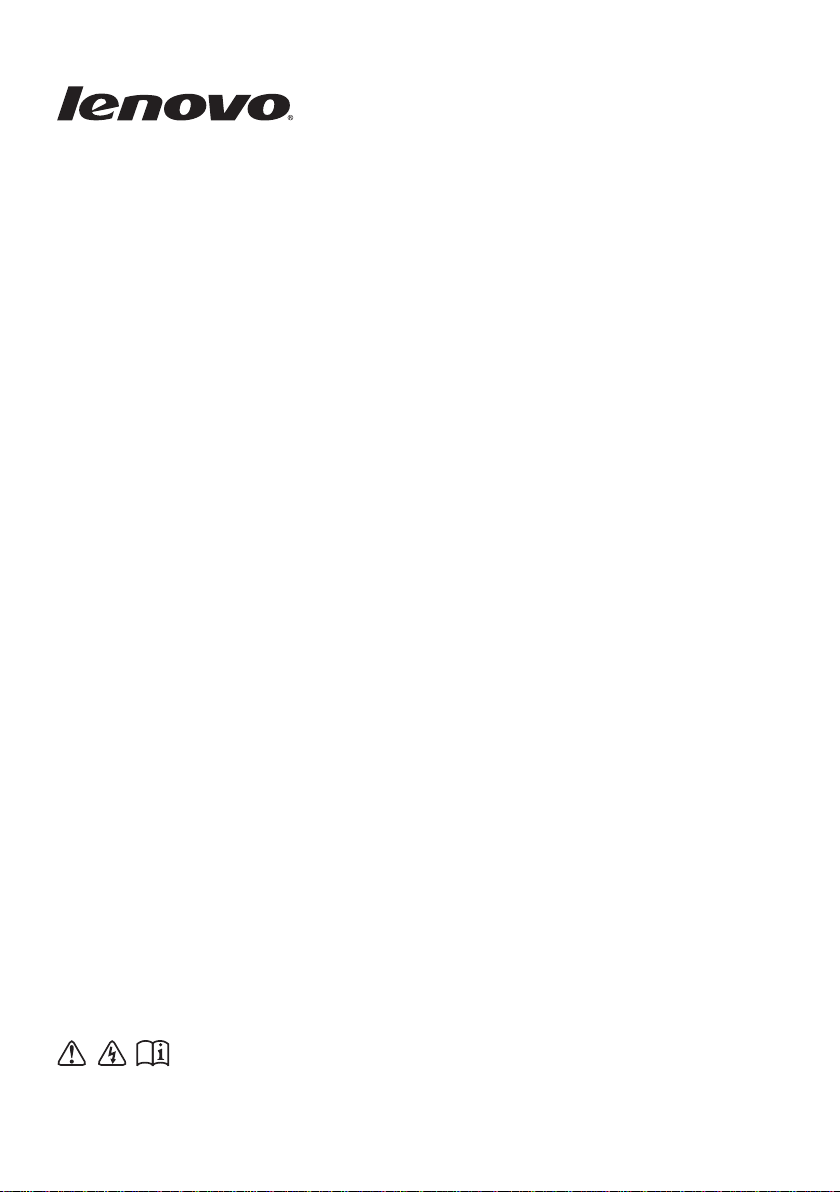
Lenovo G460/G560
Kullanım Kılavuzu V1.0
Bilgisayarınızı kullanmadan önce el
kitaplarındaki güvenlik notlarını ve önemli
ipuçlarını okuyun.
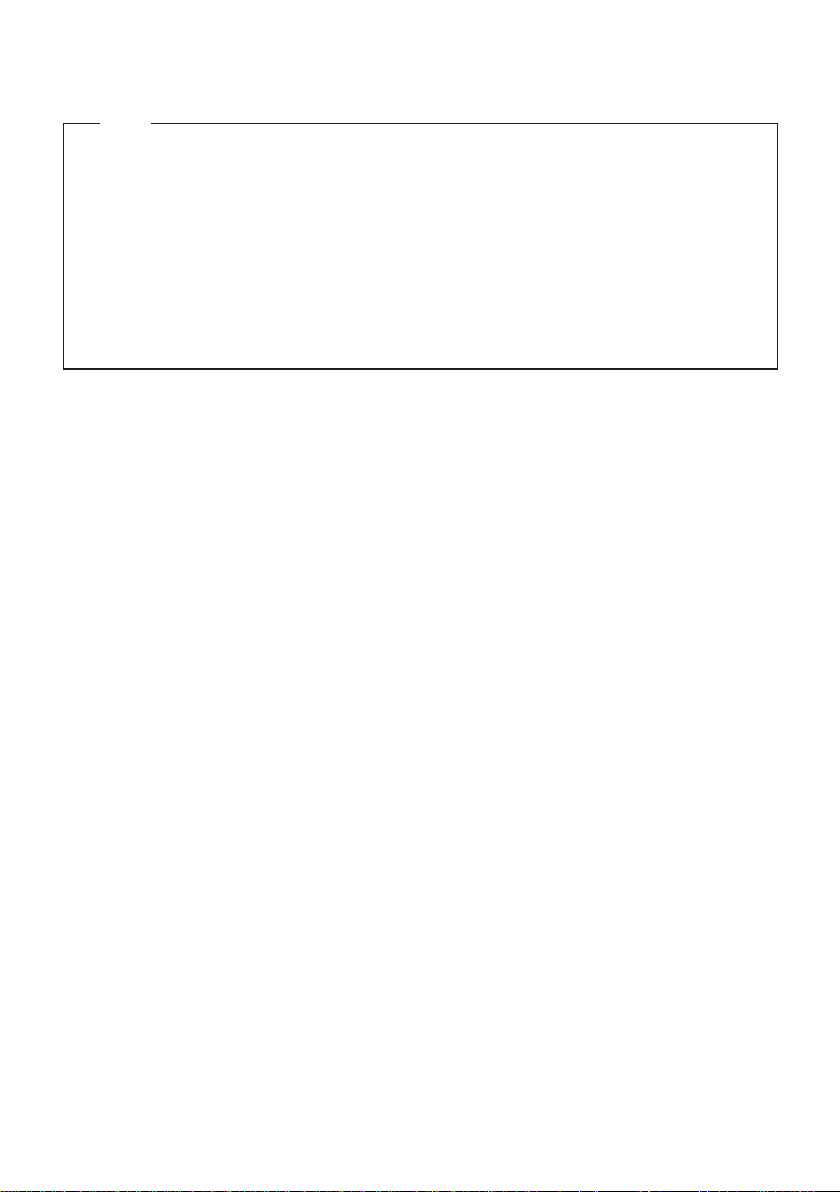
Notlar
• Bu bilgileri ve desteklediği ürünü kullanmadan önce, ii sayfasındaki Önemli güvenlik
bilgilerini ve E Ekindeki Özel Notları okuduğunuzdan emin olun.
• Bu kılavuzdaki bazı yönergelerde Windows® 7 kullandığınız kabul edilmiş olabilir. Başka bir
Windows işletim sistemi kullanıyorsanız, bazı işlemler bir miktar farklı olabilir. Diğer işletim
sistemlerini kullanıyorsanız, bazı işlemler sizin için geçerli olmayabilir, ancak bunlar bu bilgisayarı
kullanmanızı etkilemeyecektir.
• Bu kılavuzda açıklanan özellikler çoğu model için ortaktır. Bazı özellikler sizin bilgisayarınızda
bulunmayabilir ve/veya bu kullanım kılavuzunda belirtilmeyen özellikleri içerebilir.
• Aksi belirtilmediği sürece, bu el kitabında kullanılan çizimler one-piece dokunmaya duyarlı tabletli
Lenovo G560 modeline aittir.
• Bu el kitabındaki çizimler, gerçek ürüne göre farklılık gösterebilir. Lütfen gerçek ürünü dikkate alın.
Birinci Baskı (Ocak 2010)
© Copyright Lenovo 2010.
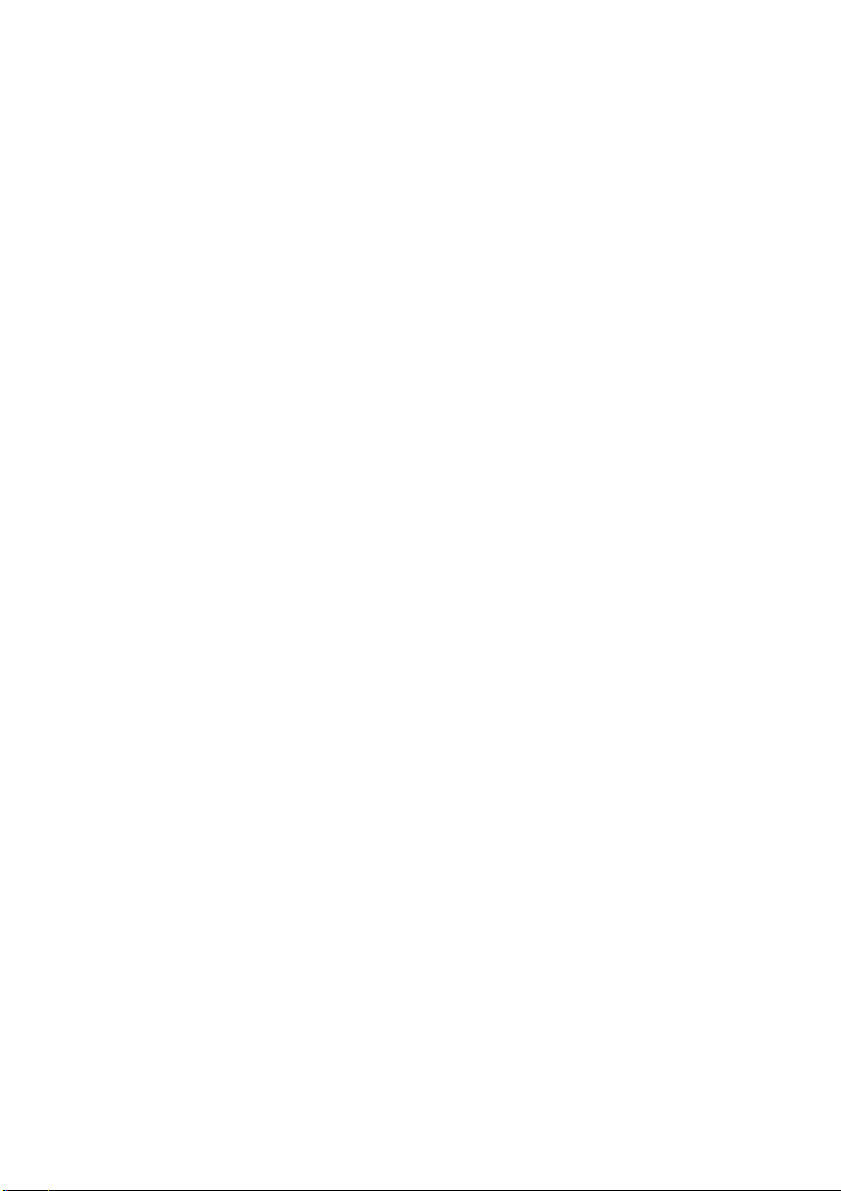
Sayın kullanıcı,
Yeni Lenovo dizüstü bilgisayarınızı satın aldığınız için teşekkür ederiz! Bu ürünü kullanmadan
önce, bu kullanım kılavuzunu dikkatle okuyun.
Mobil bilgisayar ihtiyaçlarınız için Lenovo’yu seçtiğinize memnun olduk. Bu kullanım kılavuzunu yeni
bilgisayarınızı kısa sürede ustalıkla kullanmaya başlamanıza yardımcı olmak üzere hazırladık. Bu
kılavuzda sistem yapılandırması hakkında bilgiler, temel çalıştırma yönergeleri ve önemli uyarılar yer
almaktadır. Bu kılavuzdaki bilgilerin doğru ve güvenilir olmasını sağlamak üzere olası tüm hataları
önlemek için elimizden gelenin en iyisini yapmaktayı
nedeniyle tüm konuların ayrıntılı bir şekilde ele alınması mümkün değildir. Bu nedenle, göreceğiniz
eksiklikler için şimdiden özür dileriz.
Lenovo her zaman ürünlerinin performansını ve güvenirliğini yükseltmeye çalışmaktadır. Bu nedenle,
kullanım kılavuzunda belirtilen donanım ve yazılım bileşenleri sisteminizin bileşenleriyle tam olarak aynı
olmayabilir. Ancak, kullanım kılavuzunda belirtilen işlemlerle bilgisayarınızdaki işlemler arasındaki bu
farklılıklar kullanımınızı önemli ölçüde etkilemeyecektir.
İşbirliğiniz için teşekkür ederiz.
z. Ancak, kullanım kılavuzunun kısa olması
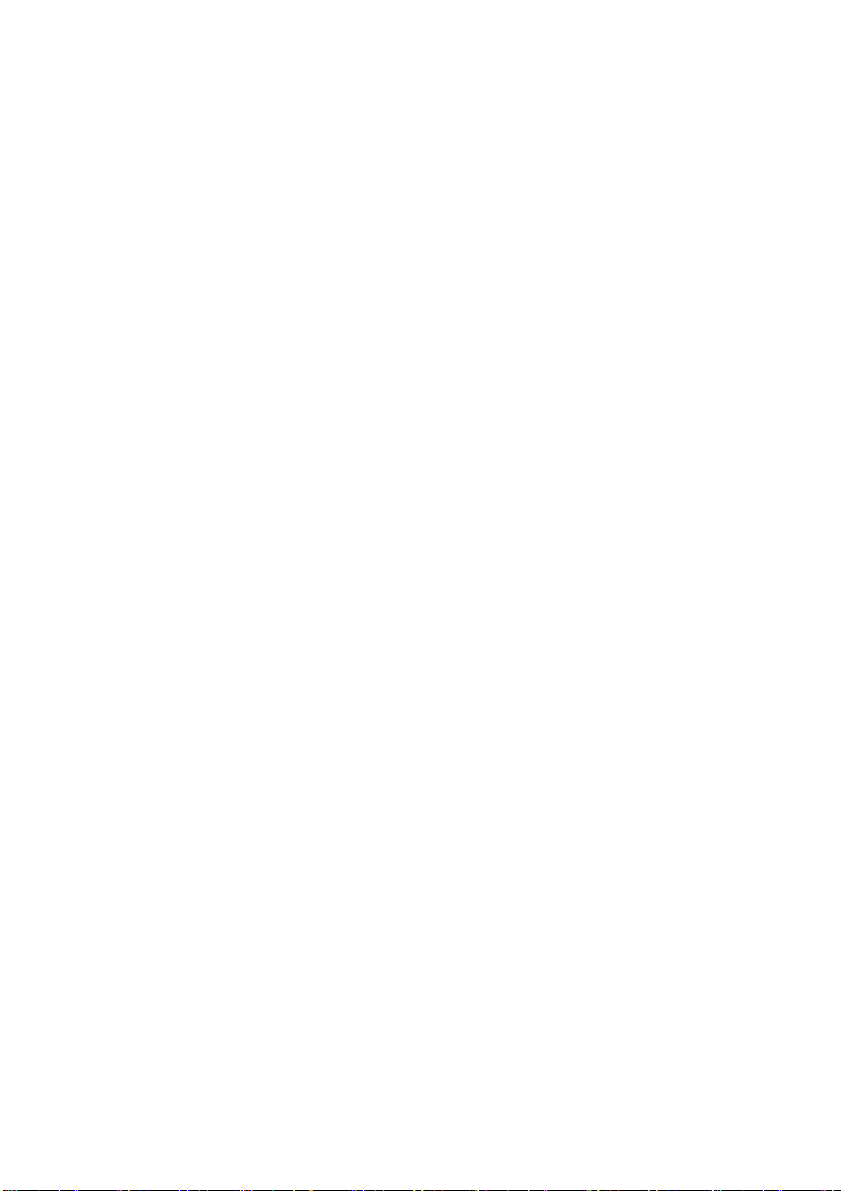
Sabit disk kapasitesine ilişkin açıklama
Sayın kullanıcı,
Bilgisayarınızı kullanırken, belirtilen nominal sabit disk kapasitesinin, işletim sistemi tarafından
gösterilen disk kapasitesinden biraz farklı olduğunu görebilirsiniz. Örneğin, nominal olarak
40 GB’lık bir sabit disk, işletim sisteminde 40 GB’dan daha düşük bir kapasiteye sahip görünür. Bu
fark, sabit disk kurulumunda bir hatadan veya başka bir sorundan kaynaklanmaz; bilgisayarlarda
görülen olağan bir durumdur. Bu durumun başlıca nedenleri şunlardır:
I. Sabit disk kapasitesi hesaplanırken üretici ile işletim sistemi tarafından farklı
standartların kullanılması
Sabit disk üreticileri 1000 tabanını kullanır; örneğin 1G = 1.000MB, 1MB =1.000KB, 1KB = 1.000 bayt.
Ancak, işletim sistemleri sabit disk kapasitesini hesaplarken 1024 tabanını kullanır; örneğin
1GB = 1.024MB, 1MB = 1.024KB, 1KB = 1.024 bayt. Bilgisayarınızın benimsediği standart, sabit disk
üreticilerinin standardıdır. Sabit disk üreticisi ile işletim sisteminin benimsediği standartlar farklı
olduğundan, işletim sistemi tarafından gösterilen sabit disk kapasitesi, nominal sabit disk kapasitesinden
farklı olacaktır.
Örneğin, eğer sabit diskin kapasitesi nominal olarak X G ise, sabit disk tamamen boş olduğunda bile
işletim sistemi tarafından gösterilen kapasite şu olacaktır:
X × 1.000 × 1.000 × 1.000/ (1.024 × 1.024 × 1.024) ≈ X × 0,931 G
Ay rıca, sabit diskteki alanın bir kısmı belirli bir amaçla kullanılmışsa, işletim sistemi tarafından gösterilen
kapasite X × 0,931 G değerinden de az olacaktır.
II. Sabit disk alanının bir kısmının belirli bir amaç için kullanılması
Lenovo bilgisayarları son kullanıcıya teslim edilmeden önce üzerlerine OneKey Rescue sistemi yüklenmiş
olabilir. Bu nedenle sabit disk üzerinde oluşturulan bir bölümde sabit diskin ikiz görüntüsü ile OneKey
Rescue sisteminin program dosyalarının saklandığı özel bir bölüm bulunmaktadır. Bu bölüm için ayrılan
alanın büyüklüğü, bilgisayarın modeli ile bilgisayara yüklü işletim sistemine ve yazılımlara bağlıdır.
Güvenlik amacıyla, bu bölüm görünmez kılınmıştır; bu türden bölmeler genellikle “gizli bölüm” olarak
adlandırılır.
Buna ek olarak, sabit diskte bölümler oluşturulduktan veya sabit disk biçimlendirildikten sonra, sistem
tarafından sistem dosyaları için sabit disk üzerinde belirli bir alan ayrılır.
Yu ka rıda belirtilen bu nedenlerden ötürü, işletim sistemi tarafından gösterilen kullanılabilir sabit
disk alanı, her zaman bilgisayarın nominal sabit disk kapasitesinden azdır.
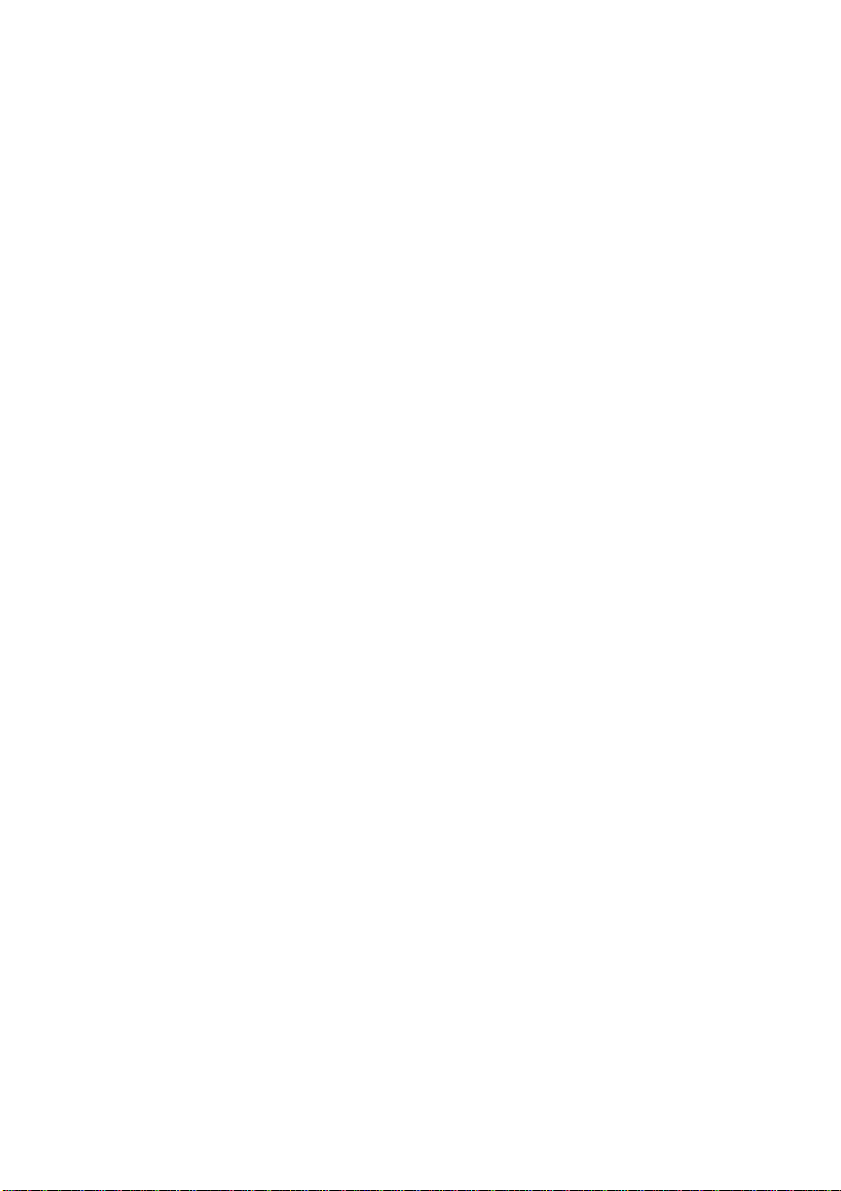
İçindekiler
Önemli güvenlik bilgileri..............................ii
Önemli güvenlik bilgileri .................................ii
Bölüm 1. Bilgisayarınızı tanıyın ..................1
Üstten görünüm................................................1
Soldan görünüm ............................................... 4
Sağdan görünüm .............................................. 5
Önden görünüm................................................ 6
Alttan görünüm ................................................ 7
Bölüm 2. Temel bilgilerin öğrenilmesi........9
İlk kullanım...................................................... 9
AC bağdaştırıcısının ve pilin ve
kullanılması .................................................... 11
Dokunmaya duyarlı tabletin kullanılması ......12
Klavyenin kullanılması .................................. 13
Özel tuşlar ve düğmeler ................................. 15
Sistem durumu göstergeleri ........................... 16
Bilgisayar güvenliğinizin sağlanması ............17
Dış aygıtların bağlanması............................... 18
Bölüm 3. İnternet’in kullanılması ..............20
Kablolu bağlantı.............................................20
Kablosuz bağlantı........................................... 21
Bölüm 4. OneKey Rescue sistemi ............25
OneKey Rescue sistemi .................................25
Bölüm 5. Sorun Giderme ...........................26
Sık sorulan sorular .........................................26
Sorun Giderme ............................................... 28
Bölüm 6. Aygıtların büyütülmesi ve
değiştirilmesi ..............................................32
Pilin değiştirilmesi ......................................... 32
Sabit disk sürücüsünün değiştirilmesi............ 33
Belleğin değiştirilmesi ................................... 35
Optik sürücünün sökülmesi............................ 37
Ek A. Yardım ve hizmet alınması.............. 39
İnternet üzerinden yardım alınması ............... 39
Müşteri destek merkezinin aranması ............. 39
Dünya genelinde yardım alınması ................. 40
Lenovo garanti hizmeti telefon numaraları.... 41
EK B. Kullanım ve bakım bilgileri............. 42
Bilgisayarınızın bakımı.................................. 42
Erişilebilirlik ve rahatlık................................ 45
Bakım............................................................. 46
Ek C. Lenovo uluslararası garanti
bildirimi ...................................................... 48
Garanti bilgileri.............................................. 52
Ek D. Müşteri tarafından deği
birimler (CRU’lar)....................................... 54
Ek E. Özel Notlar........................................ 55
Özel Notlar..................................................... 55
ENERGY STAR model bilgileri ................... 57
Kablosuz iletişimle ilgili bilgiler ................... 58
Elektronik yayılım bildirimi .......................... 60
WEEE ve geri dönüşüm bildirimleri ............. 63
Turkish statement of compliance ................... 63
Türkiye EEE Yönetmeliğine Uygunluk
Beyanı ............................................................ 63
EU WEEE bildirimleri................................... 64
Japonya geri dönüşüm bildirimleri ................ 64
ABD’deki kullanıcılar için bildirim............... 65
Sabit diskinizdeki verilerin silinmesine ilişkin
bildirim .......................................................... 65
Ek F. Lenovo düzenleyici not ................... 66
Lenovo regulatory notice ............................... 66
Ek G. Özellikler ve belirtimler................. 113
Ticari Markalar ............................................ 114
İndeks ....................................................... 115
ştirilebilir
i
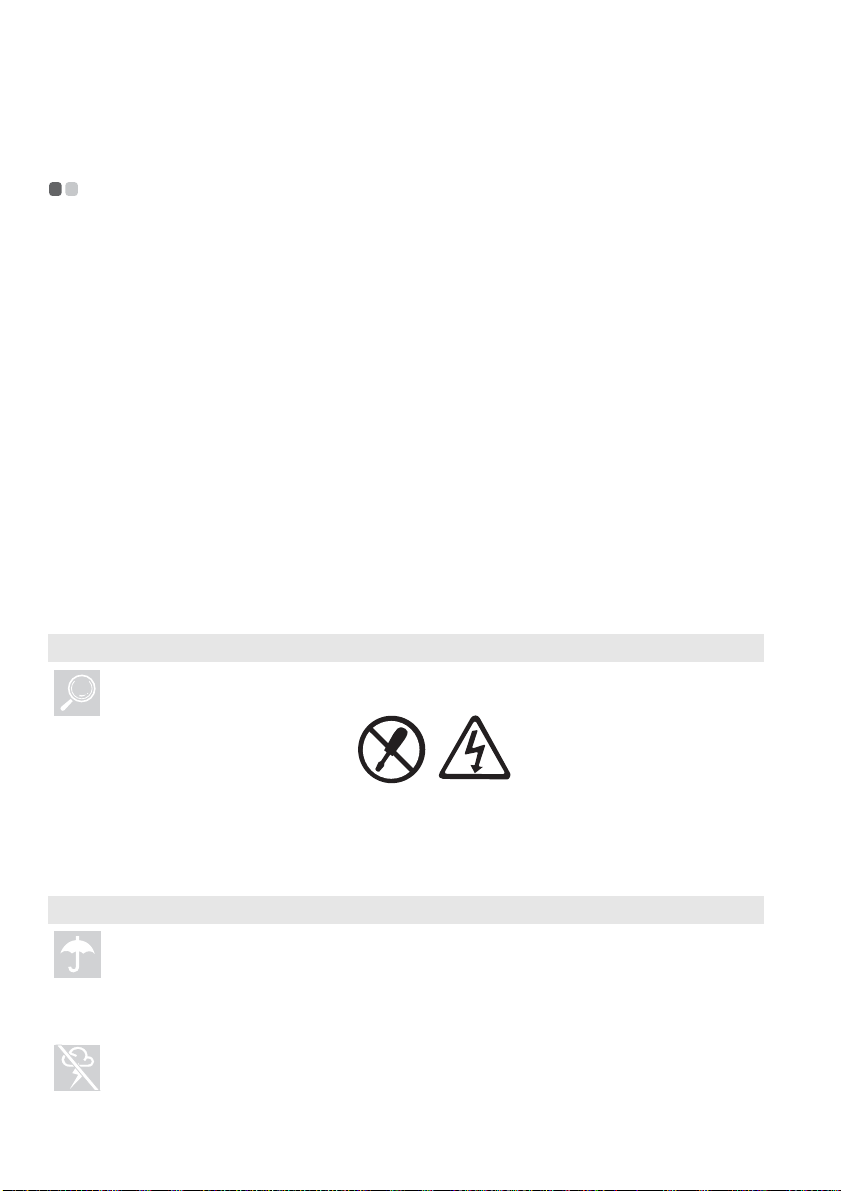
Önemli güvenlik bilgileri
Önemli güvenlik bilgileri - - - - - - - - - - - - - - - - - - - - - - - - - - - - - - - - - - - - - - - - - - - - - - - - - - - - - - - - - - - - - - - - - - - - - - - - - - - - - - - - - - - - - - - - - - -
Bu bilgiler dizüstü kişisel bilgisayarınızı güvenle kullanmanız için size yardımcı olabilir. Bilgisayarınızla
birlikte iletilen tüm bilgileri gerektiği gibi uygulayın ve bu belgeleri saklayın. Bu belgede yer alan bilgiler
nedeniyle satın alma sözleşmenizin ya da Lenovo Uluslararası Garanti Bildirimi’nin koşulları değişmez.
Daha fazla bilgi için bkz “Ek C. Lenovo uluslararası garanti bildirimi”, sayfa 48.
Öncelikle burayı okuyun
Kişisel bilgisayarlar elektronik aygıtlardır. Güç kabloları, güç bağdaştırıcıları ve diğer özellikler, özellikle
yanlış kullanıldıklarında; fiziksel yaralanmalara ya da maddi zarara neden olabilecek olası güvenlik
riskleri yaratabilir.
Güvenlik riskleri aşağıdaki kategorilere ayrılır:
Tehlike:
Fiziksel yaralanmalara veya hatta ölüme yol açılabilir.
Uyarı:
Maddi hasara veya hatta yaralanmalara yol açılabilir.
Kendinizi tehlikelerden korumak ve bilgisayarınız için daha güvenli bir çalışma ortamı oluşturmak için,
buradan sonra belirtilen yönergelere uyun.
Ambalajdan çıkartılması
Bilgisayarın kapaklarını ve AC bağdaştırıcısını inceleyin, özellikle aşağıdaki etiketlerin bulunduğu
parçalarda herhangi bir çatlak veya hasar olup olmadığını kontrol edin.
Çalışma alanı
Bilgisayarı banyo gibi nemli ortamlarda KULLANMAYIN.
Bilgisayarı ve diğer parçaları sıvılardan uzakta tutun.
Yıldırımlı fırtına sırasında bilgisayarı KULLANMAYIN.
ii
Tehlike:
• Bu etiketin üzerinde bulunduğu bileşenlerin içinde, tehlikeli düzeyde voltaj, akım ve enerji
mevcuttur.
Tehlike:
• Dökülen sıvılar elektrik çarpmasına yol açabilir.
Uyarı:
•Yıldırımlı fırtına bilgisayara zarar verebilir ve elektrik çarpmasına yol açabilir.
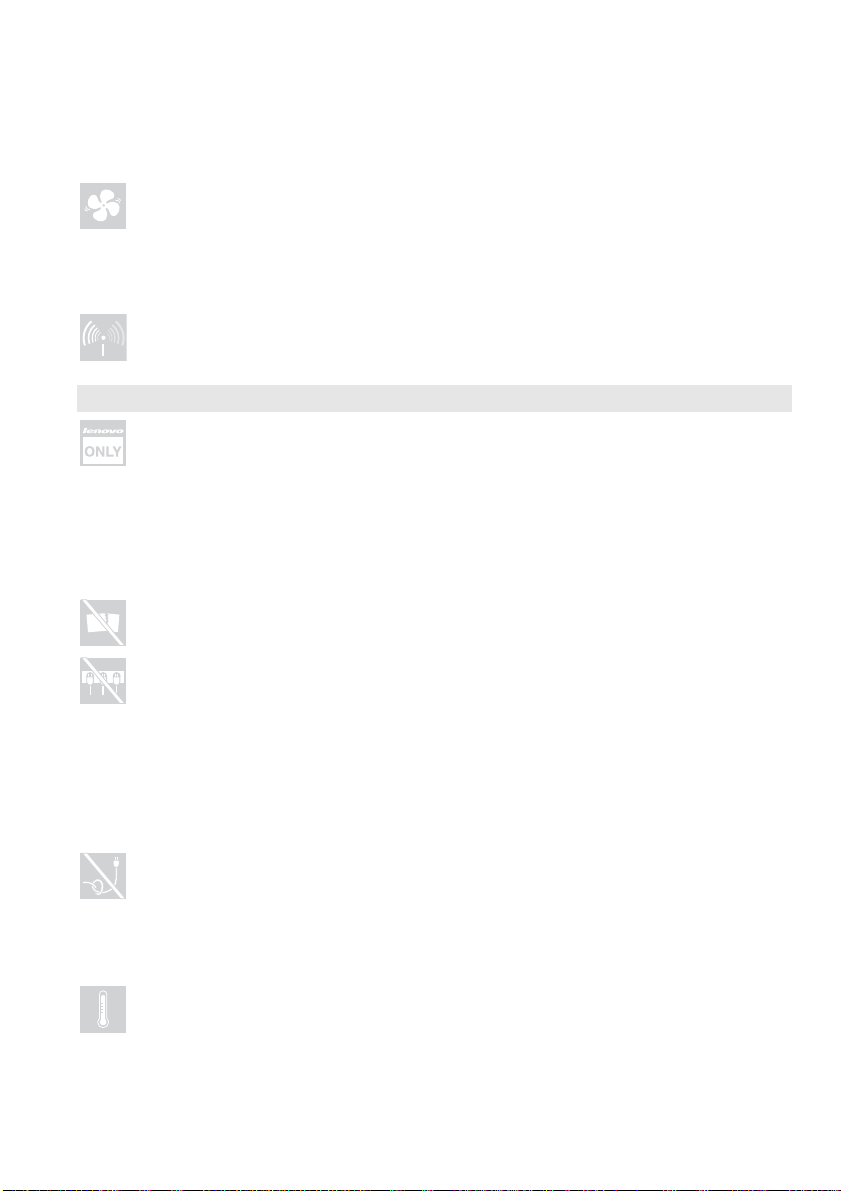
Önemli güvenlik bilgileri
Bilgisayarın ve diğer parçalarının iyi havalanmasını sağlayın.
Tehlike:
• Bilgisayarı veya diğer parçaları bir yatak, kanepe veya başka esnek yüzeylerin üzerine
koyulması, havalandırma deliklerinin kapatılmasına ve bunun sonucunda bilgisayarın veya
diğer parçaların aşırı ısınmasına yol açabilir ve yangın çıkması riskini artırır.
Hastane veya havalimanı gibi girişime yol açılabilecek yerlerde kablosuz aygıtı kapatın.
Doğru kullanım prosedürleri
SADECE bilgisayarla birlikte verilen güç kablosu, güç bağdaştırıcısı ve pil takımını kullanın.
Bu aygıtları asla başka bir ürünle kullanamayın.
Elektrik prizinin fişe uygun olduğundan, kurmakta olduğunuz ürün için doğru gerilim ve akımı
sağladığından emin olun.
Tehlike:
• Uygun olmayan bir güç kaynağı bilgisayarınıza zarar verebilir, elektrik çarpması veya
yangına yol açabilir.
Hasarlı veya korozyona uğramış olduğu görülen bir elektrik prizi, güç kablosu, güç bağdaştırıcısı
veya pil takımını KULLANMAYIN.
Bir elektrik prizini, yüksek seviyelerde elektrik çeken ba
KULLANMAYIN.
Anahtarlı uzatma kabloları kullanıldığında, uygulanan yük, anahtarlı uzatma kablosu giriş değerini
AŞMAMALIDIR. Bilgisayardan çatlama, tıslama ya da patlama sesleri gelmesi veya güçlü bir koku
salınması durumunda güç kablosunu prizden ayırın.
Tehlike:
• Güç kaynağına aşırı yüklenme bilgisayara, verilere veya bağlı aygıtlara zarar verebilecek ve
yangına yol açabilecek dengesiz voltajlara yol açabilir.
Bir güç kablosunu bir güç bağdaştırıcısının veya başka nesnelerin etrafına DOLAMAYIN.
Elektrik kablosunu SIKMAYIN, EZMEYİN veya üzerine ağır nesneler KOYMAYIN.
Uyarı:
• Kablonun zorlanması, kablonun yıpranmasına, çatlamasına ve dalgalı biçime gelmesine yol
açabilir, bunlar da bir güvenlik tehlikesi yaratır.
Ellerinizi, kucağı
kısmına uzun süre değdirmemeye dikkat edin.
Uyarı:
• Arada giysiniz olsa da, bilgisayarın vücudunuzla uzun süre temas halinde olması,
rahatsızlığa, hatta deride yanıklara neden olabilir.
nızı ya da vücudunuzun başka herhangi bir yerini, çalışan bilgisayarın sıcak bir
şka ev aletleri ya da ticari aygıtlarla ortak
iii
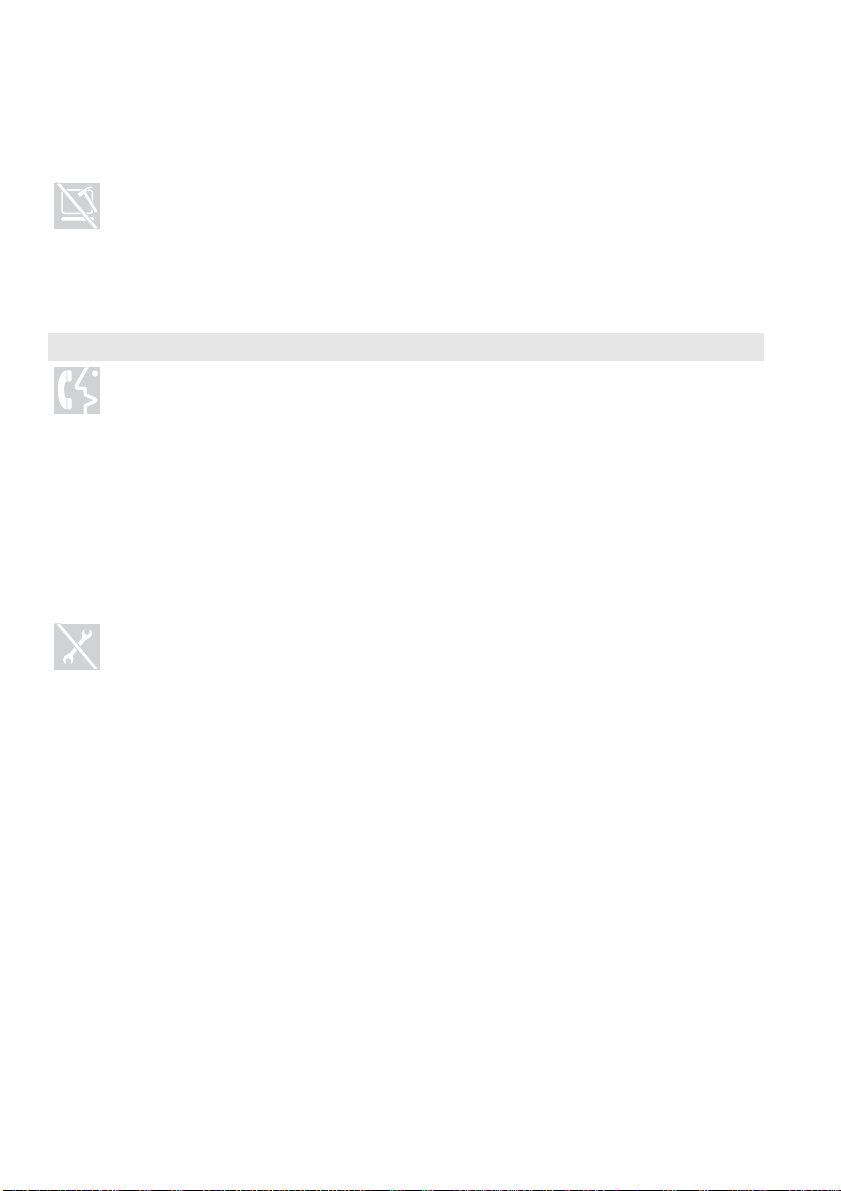
Önemli güvenlik bilgileri
Bilgisayarınızın sıvı kristal ekranına (LCD) ağır nesneleri düşürmeyin, çarptırmayın, ekranı ağır
nesnelerle çizmeyin, vurmayın veya ekranın üzerine ağır nesneler koymayın.
Uyarı:
•Kırılmış bir LCD ekrandan sızan sıvı kristal maddeye doğrudan temas etmek tehlikelidir;
temas edilirse 15 dakikayı aşkın bir süre sabun ve bolca akan su ile yıkayın.
Hizmet ve büyütmeler
Müşteri destek merkezi tarafından yönlendirilmedikçe ya da elinizdeki kullanım kılavuzlarında
belirtilmedikçe, bir ürünün onarım işlemlerini kendi başınıza yapmaya KALKIŞMAYIN.
Uyarı:
•Riske GİRMEYİN ve durumu kendi kendinize tanılamaya ÇALIŞMAYIN. Size yol
göstermesi için müşteri destek merkezini arayın.
Lenovo, müşterilerin aksamları kurmasının ya da birimleri (CRU’ları) değiştirmesinin uygun olduğu
durumlarda, ilgili yönergelerin yer aldığı belgeleri sağlamaktadır. Parçaları kurarken ya da
değiştirirken tüm yönergeleri dikkatle izleyin.
Kuruluş ve yapılandırma yönergelerinde aksi belirtilmediği sürece, aygıt kapaklarını açmadan önce,
bağlı durumdaki güç kablolarını, pili ve tüm kabloları
Bilgisayar prize takılıyken kapakları kapalı tutun.
CD/DVD sürücüsünün kapağını, güç bağdaştırıcısını, pil takımını veya diğer servis verilemez
parçaları sökmeyin.
çıkarın/bağlantısnı kesin.
iv
Tehlike:
• CD/DVD sürücüsü kapağının veya güç bağdaştırıcısının açılması, elektrik çarpmasına, lazer
ışınımına veya hatta bir patlamaya yol açabilir.
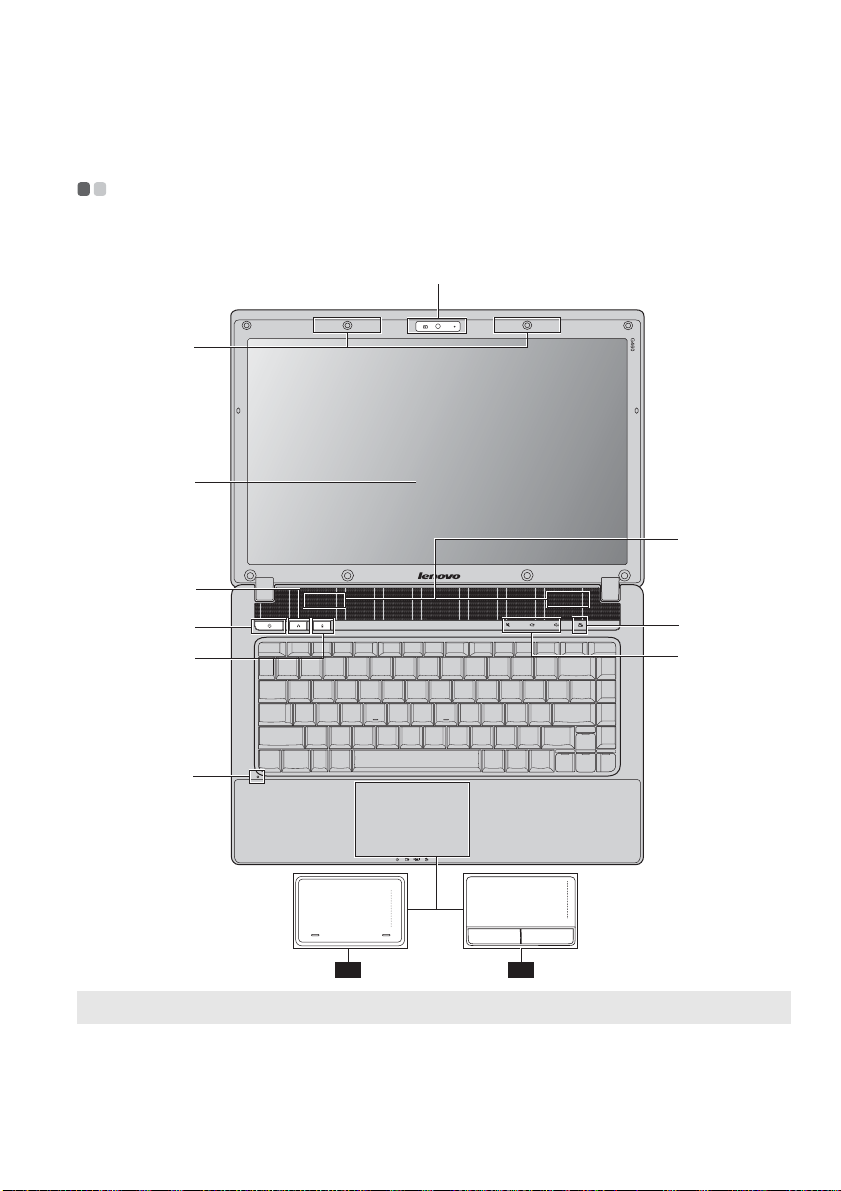
Bölüm 1. Bilgisayarınızı tanıyın
Üstten görünüm - - - - - - - - - - - - - - - - - - - - - - - - - - - - - - - - - - - - - - - - - - - - - - - - - - - - - - - - - - - - - - - - - - - - - - - - - - - - - - - - - - - - - - - - - - - - - - - - - - - - - - - - - - - - -
Lenovo G460
a
b
c
l
d
e
f
h
9-A 9-B
Not: Bu el kitabındaki çizimler, gerçek ürüne göre farklılık gösterebilir. Lütfen gerçek ürünü dikkate alın.
Uyarı:
• Ekranı panelini 130 dereceden fazla AÇMAYIN. Ekran panelini kapatırken, ekran paneliyle klavye
arasında kalem v.b. gibi herhangi bir nesne BIRAKMAMAYA DİKKAT EDİN. Aksi taktirde ekran
paneli zarar görebilir.
k
j
1

Bölüm 1. Bilgisayarınızı tanıyın
Lenovo G560
b
c
d
a
l
e
f
g
h
k
j
9-A 9-B
2
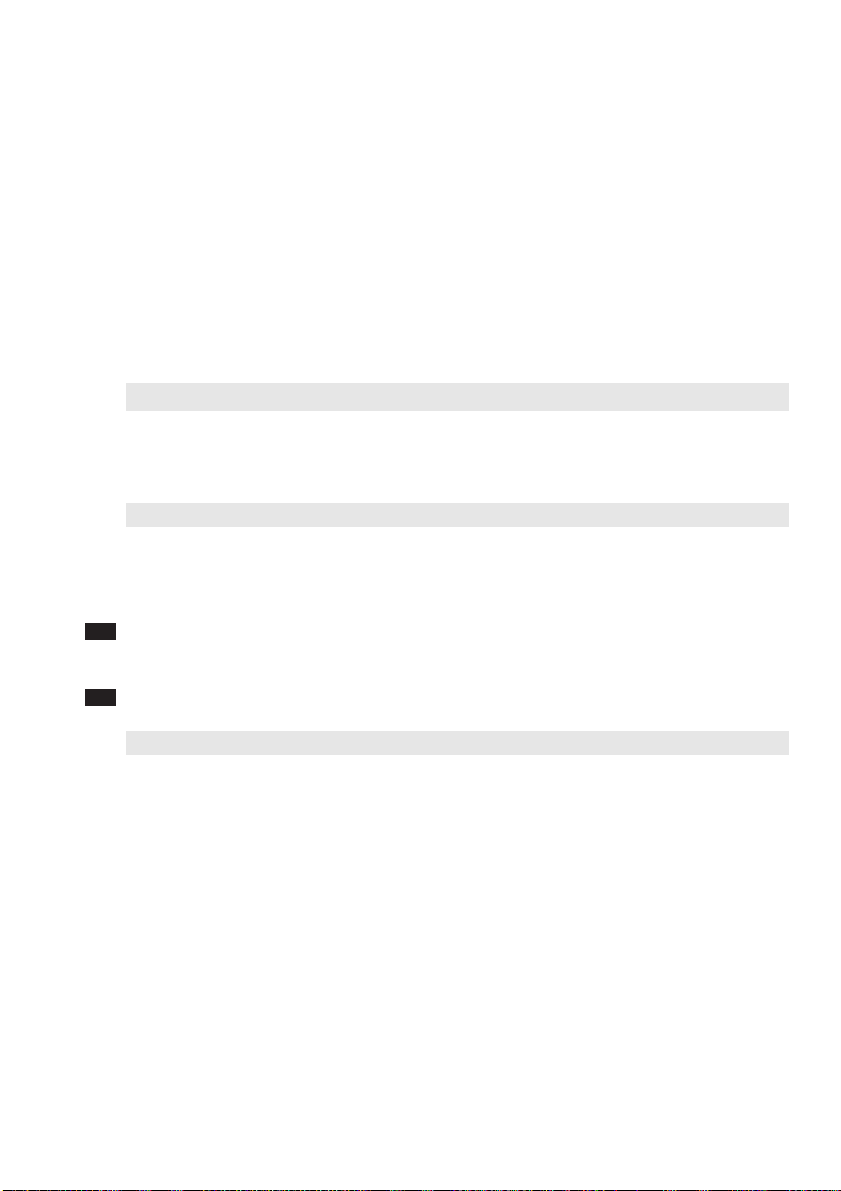
Bölüm 1. Bilgisayarınızı tanıyın
a
b
c
d
e
g
h
j
Tümleşik kamera
Görüntülü haberleşme için bu kamerayı kullanın.
(yalnızca belirli
modellerde)
Kablosuz modül
Dahili antenler kablosuz haberleşme sinyallerinin en iyi şekilde alınmasını sağlar.
antenleri (yalnızca
belirli modellerde)
Bilgisayar ekranı
OneKey Rescue
sistemi tuşu
Not: Ayrıntılar için bkz “Bölüm 4. OneKey Rescue sistemi”, sayfa 25.
Açma/kapama
LED’li arkadan aydınlatmalı LCD ekran parlak bir görüntü sağlar.
Bilgisayar kapalıyken (OneKey Rescue sistemi kurulmuşsa) OneKey Rescue
sistemine erişmek için bu tuşa basın.
Bilgisayarı açmak için bu düğmeye basın.
düğmesi
f
Energy
Lenovo Energy Management yazılımını açmak için bu tuşa basın.
Management tuşu
Not: Ayrıntılar için bkz “Energy Management tuşu”, sayfa 15.
Sistem durumu
Ayr ıntılar için bkz “Sistem durumu göstergeleri”, sayfa 16.
göstergeleri
Yerleşik
mikrofon
One-piece
9-A
dokunmaya duyarlı
Gürültü azaltma özelliğine sahip yerleşik mikrofon, görüntülü konferans ve sesli
öykü uygulamalarında ya da normal ses kayıtlarında kullanılabilir.
Dokunmaya duyarlı tablet, sağ ve sol tıklama tuşlarına sahip, klasik bir fare gibi
çalışır.
tablet
Dokunmaya duyarlı
9-B
geleneksel bir fare gibi çalışır.
tablet
Not: Ayrıntılar için bkz “Dokunmaya duyarlı tabletin kullanılması”, sayfa 12.
Ses düzeyi
Ses düzeyini ayarlamak için bu düğmeleri kullanın.
düğmeleri (yalnızca
belirli modellerde)
OneKey Theater
k
Normal modu veya Sinema modunu seçmek üzere OneKey Theater yazılımını açın.
(yalnızca belirli
modellerde)
l
Hoparlörler
Stereo hoparlörler zengin ve güçlü ses sağlar.
3
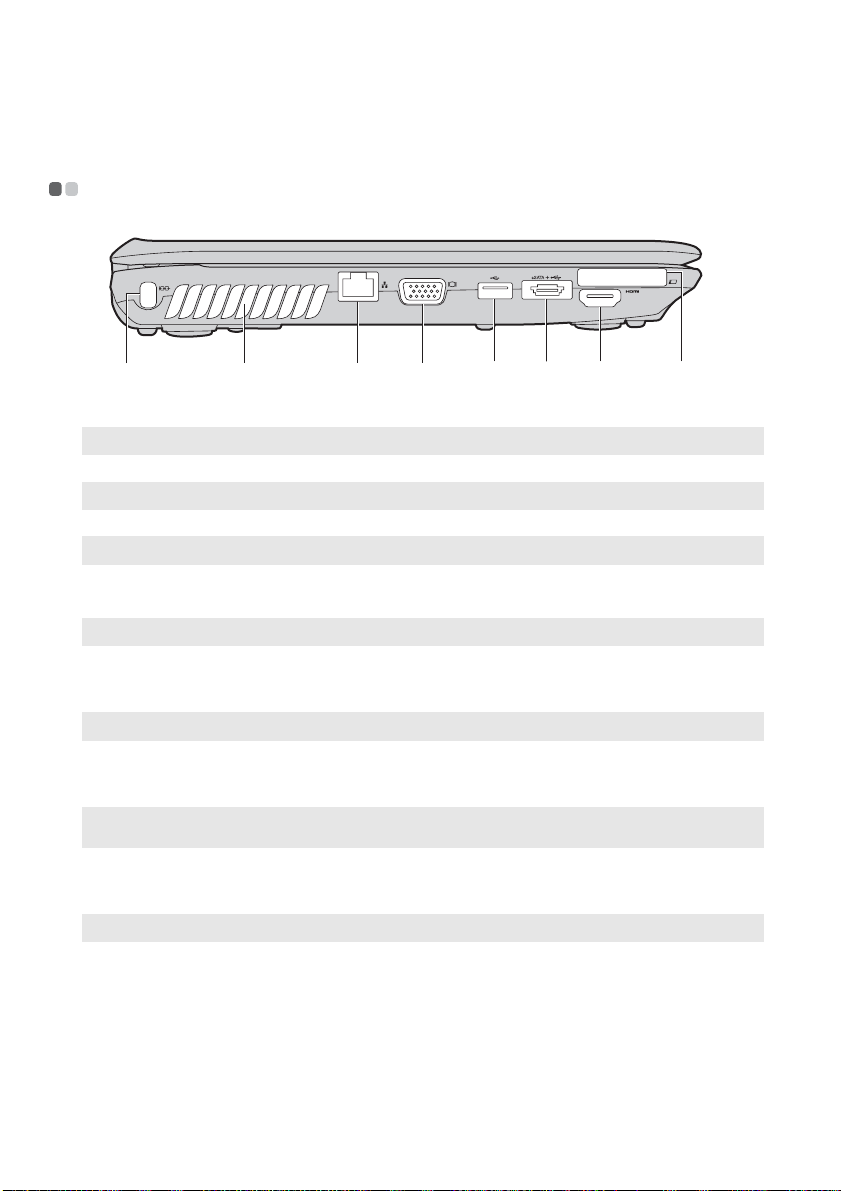
Bölüm 1. Bilgisayarınızı tanıyın
a
b
c
d
e
f
g
h
Soldan görünüm - - - - - - - - - - - - - - - - - - - - - - - - - - - - - - - - - - - - - - - - - - - - - - - - - - - - - - - - - - - - - - - - - - - - - - - - - - - - - - - - - - - - - - - - - - - - - - - - - - - - - - - - - - - -
e g hfabcd
Kensington yuvası
Not: Ayr ıntılar için bkz “Bir güvenlik kilidinin takılması (birlikte verilmez)”, sayfa 17.
Fan delikleri
Not: Fan deliklerinin kesinlikle kapanmadığından emin olun, aksi halde bilgisayarda aşırı ısınma olabilir.
RJ-45 portu
Not: Ayr ıntılar için bkz “Kablolu bağlantı”, sayfa 20.
VGA portu
USB portu
Not: Ayr ıntılar için bkz “Bir evrensel seri veri yolu (USB) aygıtının bağlanması”, sayfa 18.
USB portu veya
Buraya bir güvenlik kilidi takın (birlikte verilmez).
İçteki ısı dışarı atılır.
Bilgisayar bir Ethernet ağına bağlanır.
Dış ekran aygıtları bağlamak için kullanılır.
USB aygıtları bağlamak için kullanılır.
eSATA veya USB aygıtları bağlamak için kullanılır.
eSATA/USB
kombine portu
Not: Ayr ıntılar için bkz “Bir evrensel seri veri yolu (USB) aygıtının bağlanması”, sayfa 18.
HDMI portu
Televizyon ve bir ekran gibi HDMI girişi olan aygıtlara bağlamak için kullanılır.
(yalnızca belirli
modellerde)
Not: Bu dizüstü bilgisayarının veya harici bir ekranın seçilmesi için ekran değiştirme arabirimini açmak üzere Fn+F3
tuşlarına basın.
ExpressCard®
ExpressCard aygıtını buraya yerleştirin.
yuvası (yalnızca
belirli modellerde)
Not: Ayr ıntılar için bkz “Bir ExpressCard/34 aygıtının takılması”, sayfa 19.
4
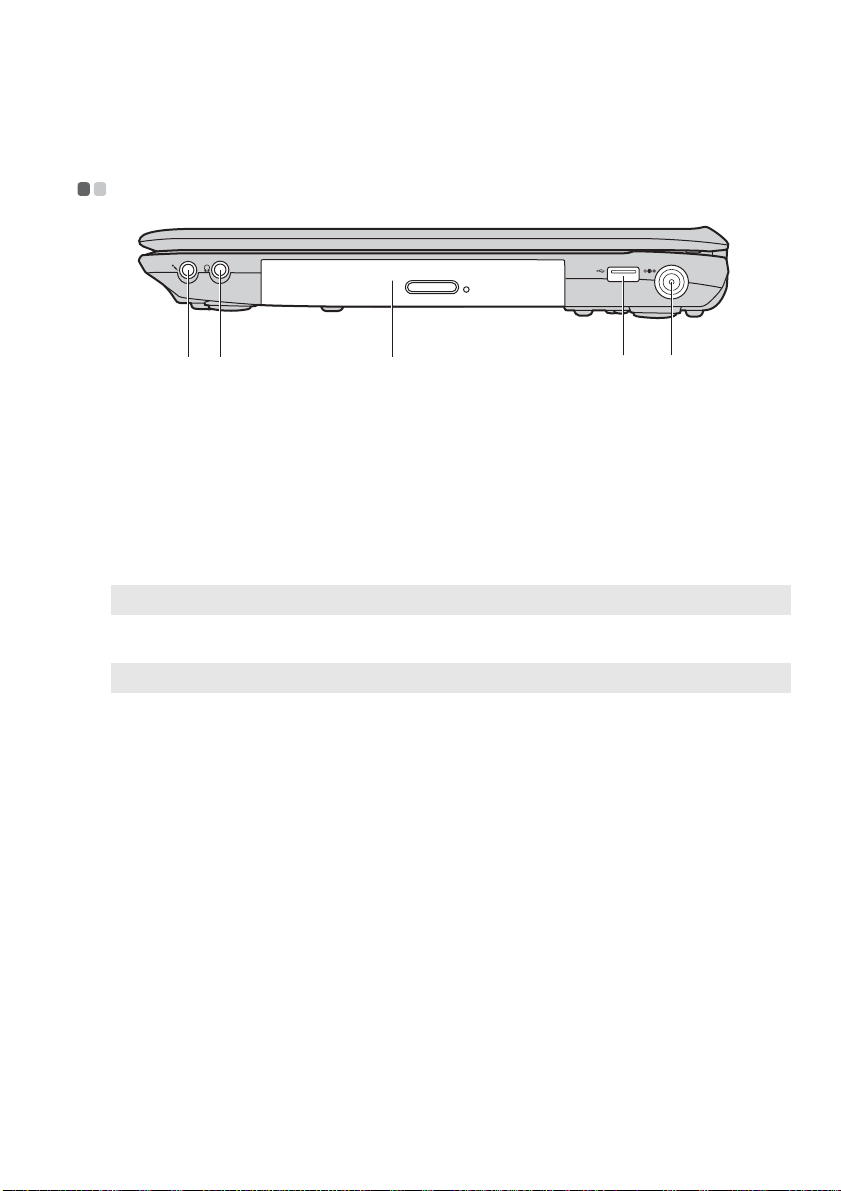
Bölüm 1. Bilgisayarınızı tanıyın
c
a
b
c
d
e
Sağdan görünüm - - - - - - - - - - - - - - - - - - - - - - - - - - - - - - - - - - - - - - - - - - - - - - - - - - - - - - - - - - - - - - - - - - - - - - - - - - - - - - - - - - - - - - - - - - - - - - - - - - - - - - - - - - -
eab
d
Mikrofon girişi
Kulaklık çıkışı
Uyarı:
Bir dış mikrofon bağlamak için kullanılır.
Bir dış kulaklık bağlamak için kullanılır.
• Çok uzun süre yüksek sesle müzik dinlemek işitme duyunuza zarar verebilir.
Optik sürücü
USB portu
Not: Ayr ıntılar için bkz “Bir evrensel seri veri yolu (USB) aygıtının bağlanması”, sayfa 18.
AC güç
Optik diskleri okumak/yazmak için kullanılır.
USB aygıtları bağlamak için kullanılır.
AC bağdaştırıcısı buraya bağlanır.
bağdaştırıcısı girişi
Not: Ayr ıntılar için bkz “AC bağdaştırıcısının ve pilin ve kullanılması”, sayfa 11.
5
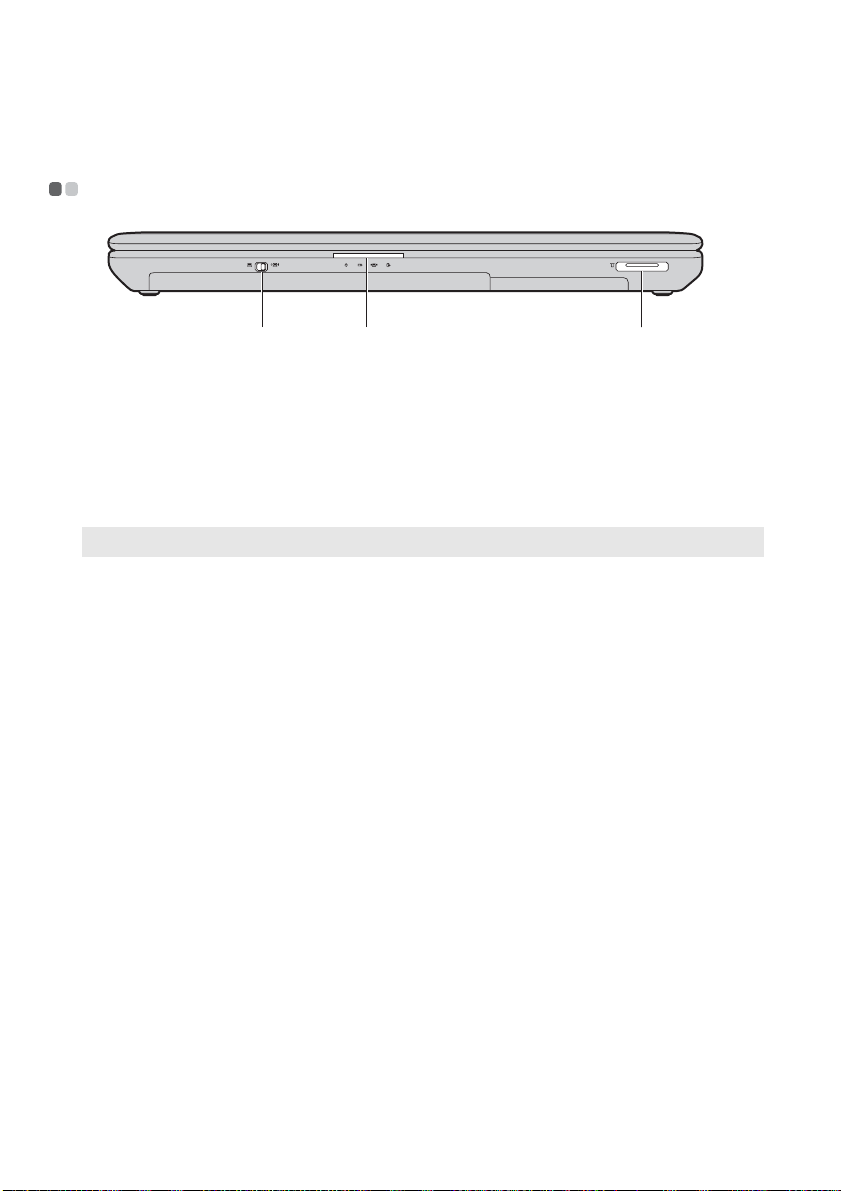
Bölüm 1. Bilgisayarınızı tanıyın
a
b
c
Önden görünüm - - - - - - - - - - - - - - - - - - - - - - - - - - - - - - - - - - - - - - - - - - - - - - - - - - - - - - - - - - - - - - - - - - - - - - - - - - - - - - - - - - - - - - - - - - - - - - - - - - - - - - - - - - - - -
a b c
Tümleşik kablosuz
aygıt anahtarı
Sistem durumu
göstergeleri
Bellek kartı yuvası
(yalnızca belirli
modellerde)
Not: Ayr ıntılar için bkz “Bellek kartlarının kullanılması (birlikte verilmez)”, sayfa 18.
Bilgisayarınızdaki tüm kablosuz aygıtların kablosuz yayın işlevini açmak/kapatmak için
bu anahtarı kullanabilirsiniz.
Ay rıntılar için bkz “Sistem durumu göstergeleri”, sayfa 16.
Bellek kartlarını (birlikte verilmez) buraya takın.
6
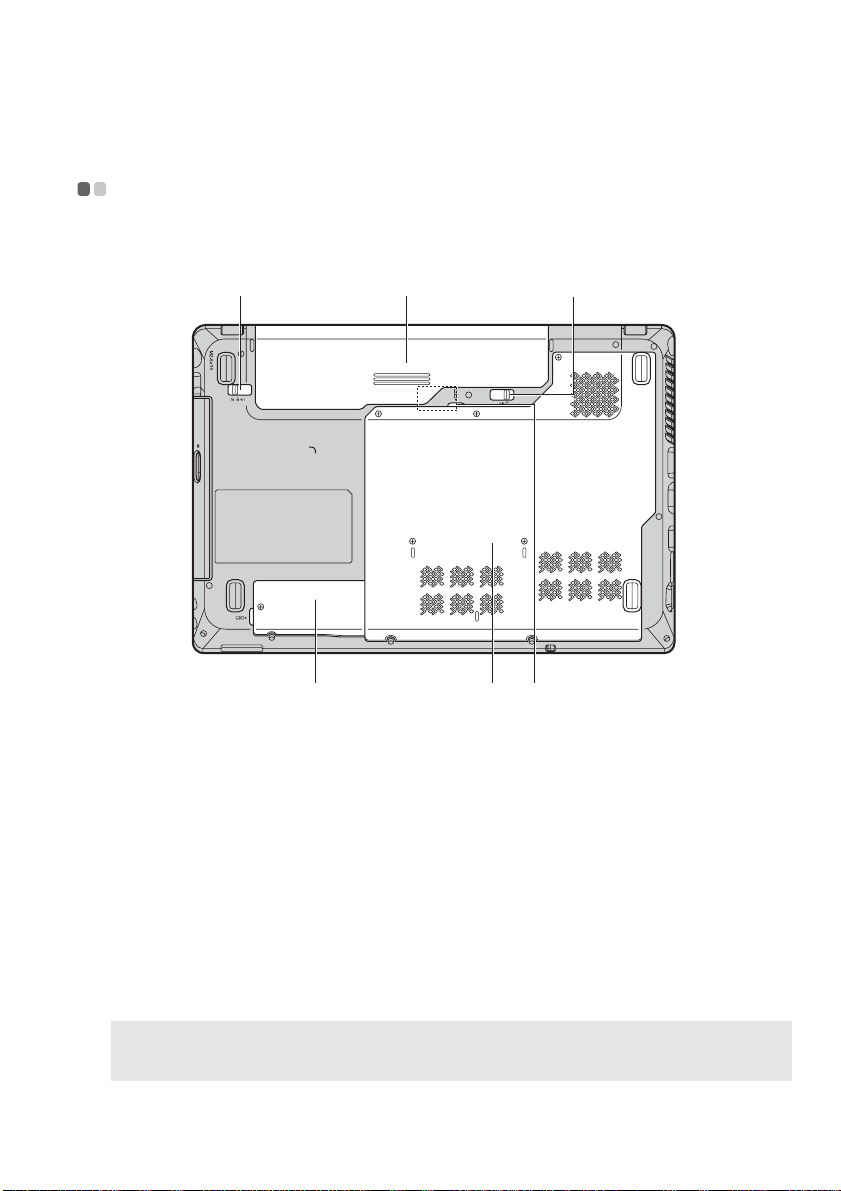
Bölüm 1. Bilgisayarınızı tanıyın
a
b
c
d
e
f
Alttan görünüm - - - - - - - - - - - - - - - - - - - - - - - - - - - - - - - - - - - - - - - - - - - - - - - - - - - - - - - - - - - - - - - - - - - - - - - - - - - - - - - - - - - - - - - - - - - - - - - - - - - - - - - - - - - - - -
Lenovo G460
ba
d
El ile kullanılan pil
mandalı
Pil
Yaylı pil mandalı
Mini PCI Express
Card yuva bölmesi
Sabit disk sürücüsü
(HDD)/Bellek/CPU
(Merkezi işlem
ünitesi) bölmesi
SIM kartı yuvası
(yalnızca belirli
modellerde)
Notlar:
• Pili çıkarttıktan sonra, bu yuvaya bir SIM kartı takabilirsiniz.
• Ayr ıntılar için bkz “Mobil Geniş Bantın kullanılması (yalnızca belirli modellerde)”, sayfa 22.
El ile kullanılan pil mandalının amacı, pili güvenli bir şekilde yerine sabitlemektir.
Ayr ıntılar için bkz “AC bağdaştırıcısının ve pilin ve kullanılması”, sayfa 11.
Yay l ı pil mandalı, pili güvenli bir şekilde bulunduğu yerde sabit tutar.
Mobil Geniş Bant kullanımı için bir SIM kartı (birlikte verilmez) takın.
e f
c
7
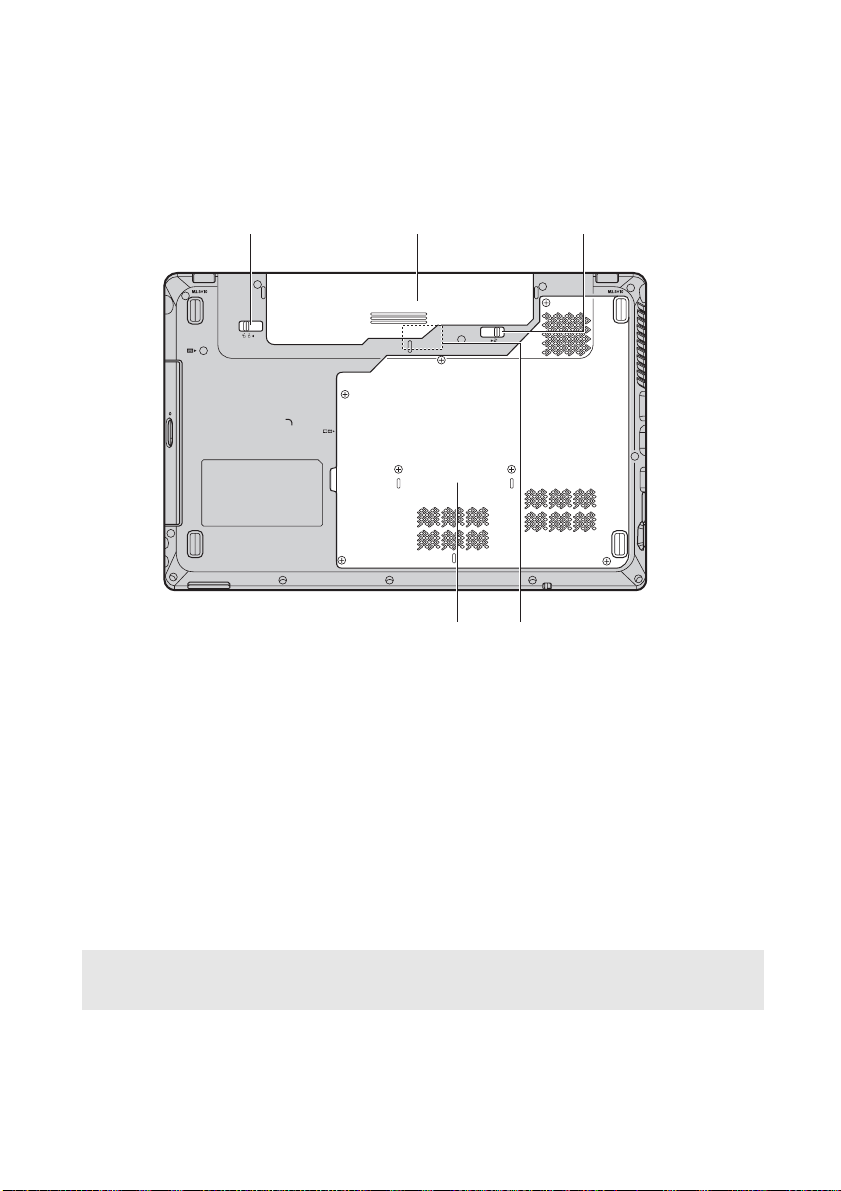
Bölüm 1. Bilgisayarınızı tanıyın
a
b
c
d
e
Lenovo G560
c
El ile kullanılan pil
ba
1
El ile kullanılan pil mandalının amacı, pili güvenli bir şekilde yerine sabitlemektir.
d
2
e
mandalı
Pil
Yaylı pil mandalı
Ay rıntılar için bkz “AC bağdaştırıcısının ve pilin ve kullanılması”, sayfa 11.
Ya yl ı pil mandalı, pili güvenli bir şekilde bulunduğu yerde sabit tutar.
Sabit disk sürücüsü
(HDD)/Bellek/CPU
(Merkezi işlem
ünitesi)/Mini PCI
Express Card yuva
bölmesi
SIM kartı yuvası
Mobil Geniş Bant kullanımı için bir SIM kartı (birlikte verilmez) takın.
(yalnızca belirli
modellerde)
Notlar:
• Pili çıkarttıktan sonra, bu yuvaya bir SIM kartı takabilirsiniz.
• Ayr ıntılar için bkz “Mobil Geniş Bantı n kullanılması (yalnızca belirli modellerde)”, sayfa 22.
8

Bölüm 2. Temel bilgilerin öğrenilmesi
İlk kullanım - - - - - - - - - - - - - - - - - - - - - - - - - - - - - - - - - - - - - - - - - - - - - - - - - - - - - - - - - - - - - - - - - - - - - - - - - - - - - - - - - - - - - - - - - - - - - - - - - - - - - - - - - - - - - - - - - - - - - - - -
El kitaplarını okuyun
Bilgisayarınızı kullanmadan önce birlikte verilen el kitaplarını okuyun.
Güce bağlayın
Satın alındığından pil tam doldurulmamıştır.
Pili doldurmak ve bilgisayarınızı kullanmaya başlamak için, pili yerleştirin ve bilgisayarı elektrik prizine
bağlayın. Bilgisayar AC gücünden çalıştırıldığında pil otomatik olarak doldurulur.
Pilin takılması
Pili takmak için birlikte verilen Kuruluş Şeması’na bakın.
Bilgisayarın bir elektrik prizine bağlanması
1
Güç kablosunu AC bağdaştırıcısına bağlayın.
2
AC bağdaştırıcısını, bilgisayarınızın AC güç bağdaştırıcısı girişine bağlayın.
3
Güç kablosunu bir elektrik prizine bağlayın.
Bilgisayarı açın
Bilgisayarı açmak için açma/kapama düğmesine basın.
İşletim sistemini yapılandırın
İlk kez kullandığınızda işletim sistemini yapılandırmanız gerekebilir. Yapılandırma işlemi aşağıdaki
prosedürleri içerebilir.
• Son kullanıcı lisans anlaşmasının kabul edilmesi
• İnternet bağlantısının yapılandırılması
• İşletim sisteminin kaydedilmesi
• Bir kullanıcı hesabının oluşturulması
9
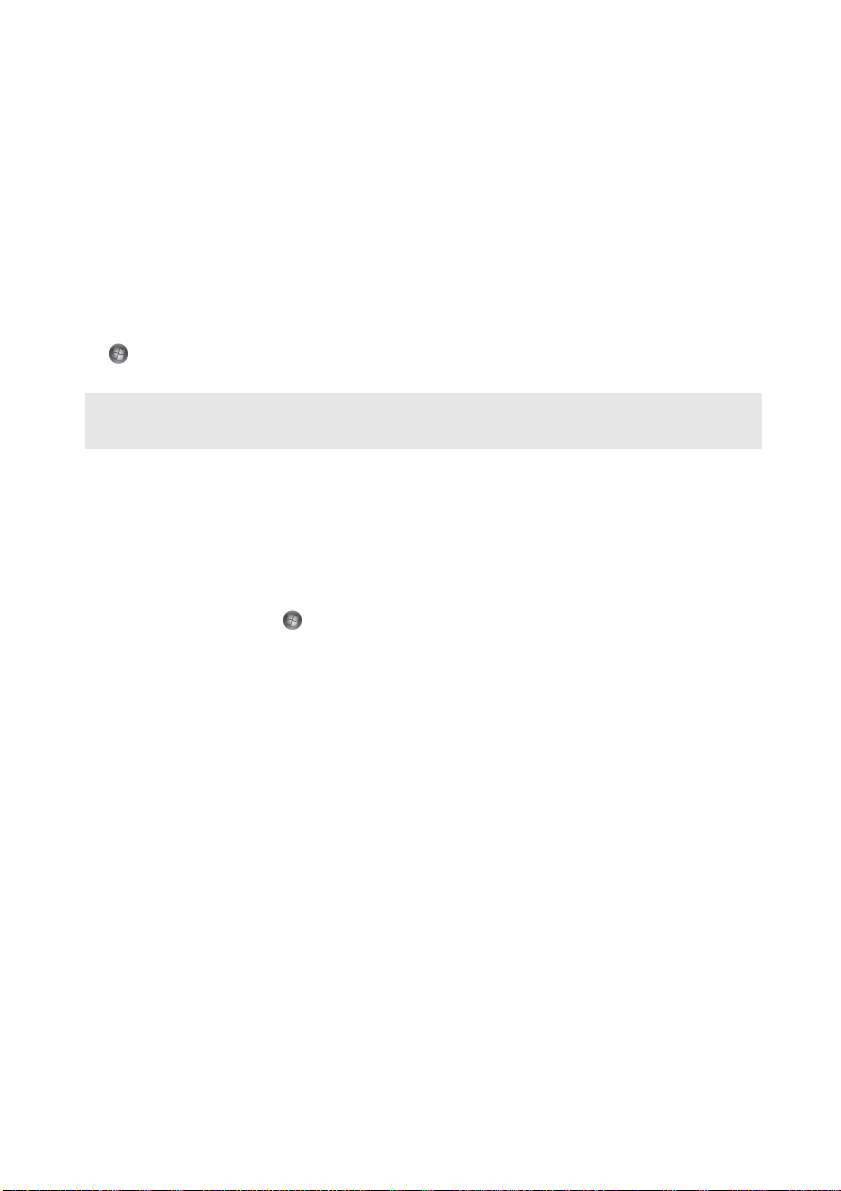
Bölüm 2. Temel bilgilerin öğrenilmesi
Bilgisayarınızın uyku kipine alınması veya kapatılması
Bilgisayarınızla çalışmanız sona erdiğinde, bilgisayarınızı uyku kipine alabilirsiniz veya kapatabilirsiniz.
Bilgisayarınızın uyku kipine alınması
Bilgisayarınızdan sadece kısa bir süre uzak kalacaksanız, bilgisayarı uyku kipine alın.
Bilgisayar uyku kipindeyken çalışmanıza kaldığınız yerden hızlıca devam edebilir ve başlatma sürecini
atlayabilirsiniz.
Bilgisayarı uyku kipine almak için aşağıdaki işlemlerden birini yapın.
• tuşunu tıklatın ve Başlat menüsünden Uyku öğesini seçin.
• Fn + F1 tuşlarına basın.
Not: Bilgisayarınızı hareket ettirmeden önce güç ışığının yanıp sönmeye başlamasını (bilgisayarın uyku kipinde
olduğunu gösterir) bekleyin. Sabit disk henüz dönmekteyken bilgisayarınızı hareket ettirmek sabit diske zarar
verebilir, bu da veri kaybına neden olabilir.
Bilgisayarınızı uyandırmak için aşağıdaki işlemlerden birini yapın.
• Güç düğmesine basın.
• Klavyedeki herhangi bir tuşa basın.
Bilgisayarınızın kapatılması
Bir veya iki gün boyunca kullanmayacaksanız bilgisayarınızı kapatın.
Bilgisayarınızı kapatmak için, tuşunu tıklatın ve Başlat menüsünden Kapat öğesini seçin.
10
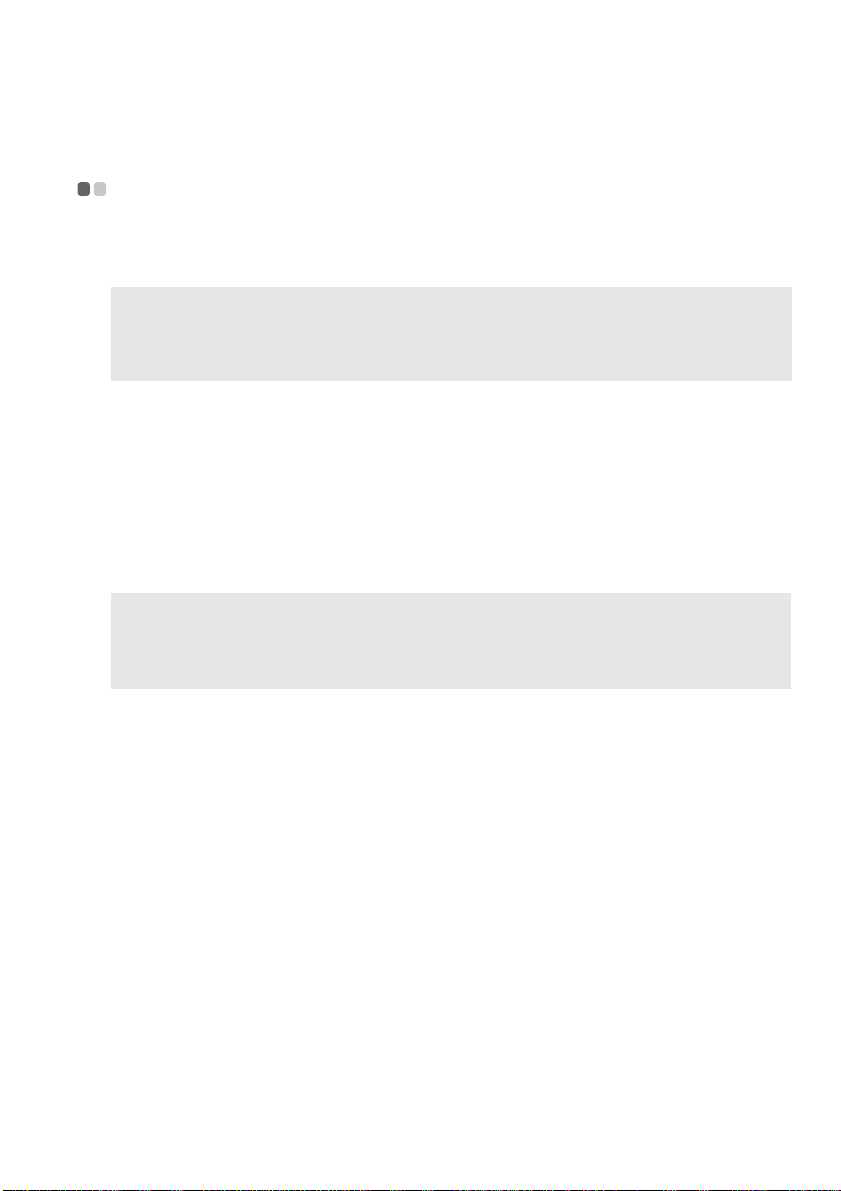
Bölüm 2. Temel bilgilerin öğrenilmesi
AC bağdaştırıcısının ve pilin ve kullanılması - - - - - - - - - - - - - - - - - - - - - - - - - - - - - - - - - - - - - - - - - - - - - - -
Pil durumunun denetlenmesi
Bilgilendirme alanındaki pil simgesine bakarak pilin kalan şarj yüzdesini öğrenebilirsiniz.
Not: Bilgisayar kullanıcılarının farklı alışkanlıkları ve gereksinimleri olduğu için, bir pilin ne kadar süre dayanacağını
tahmin etmek zordur. İki ana etmen vardır:
•Çalışmaya başladığınız zaman pilde depolanmış olan enerji miktarı.
• Bilgisayarınızı kullanma şekliniz; örneğin, sabit diske ne sıklıkta eriştiğiniz ve bilgisayar ekranını ne kadar
parlak yaptığınız.
Pilin doldurulması
Pil gücünün düşük olduğunu fark ettiğinizde, pili doldurmanız veya tam dolu bir pille değiştirmeniz
gerekir.
Aşağıda belirtilen durumlardan herhangi birinde pili doldurmanız gerekir:
• Yeni bir pil satın aldığınızda
• Pil durumu göstergesi yanıp sönmeye başladığında
• Pil uzun bir süre kullanılmadıysa
Notlar:
• Bilgisayarın içine küçük nesnelerin girmesini önlemek için bilgisayarınızı kullanırken pili takmanız önerilir.
• Pilin ömrünü uzatmak için, pil tam dolu durumdan çok az miktarda boşaldığında bilgisayar pili hemen doldurmaz.
• Pili 10 °C ila 30 °C arasındaki sıcaklıklarda doldurun.
• Pili tam doldurmak veya tam boşaltmak gerekli değildir.
Pilin sökülmesi
Bilgisayarınızı uzun bir süre kullanmayacaksanız veya bilgisayarınızı servis v.b. için Lenovo’ya
gönderecekseniz, pili bilgisayardan sökün. Pili sökmeden önce bilgisayarın kapatılmış olduğundan emin
olun.
11
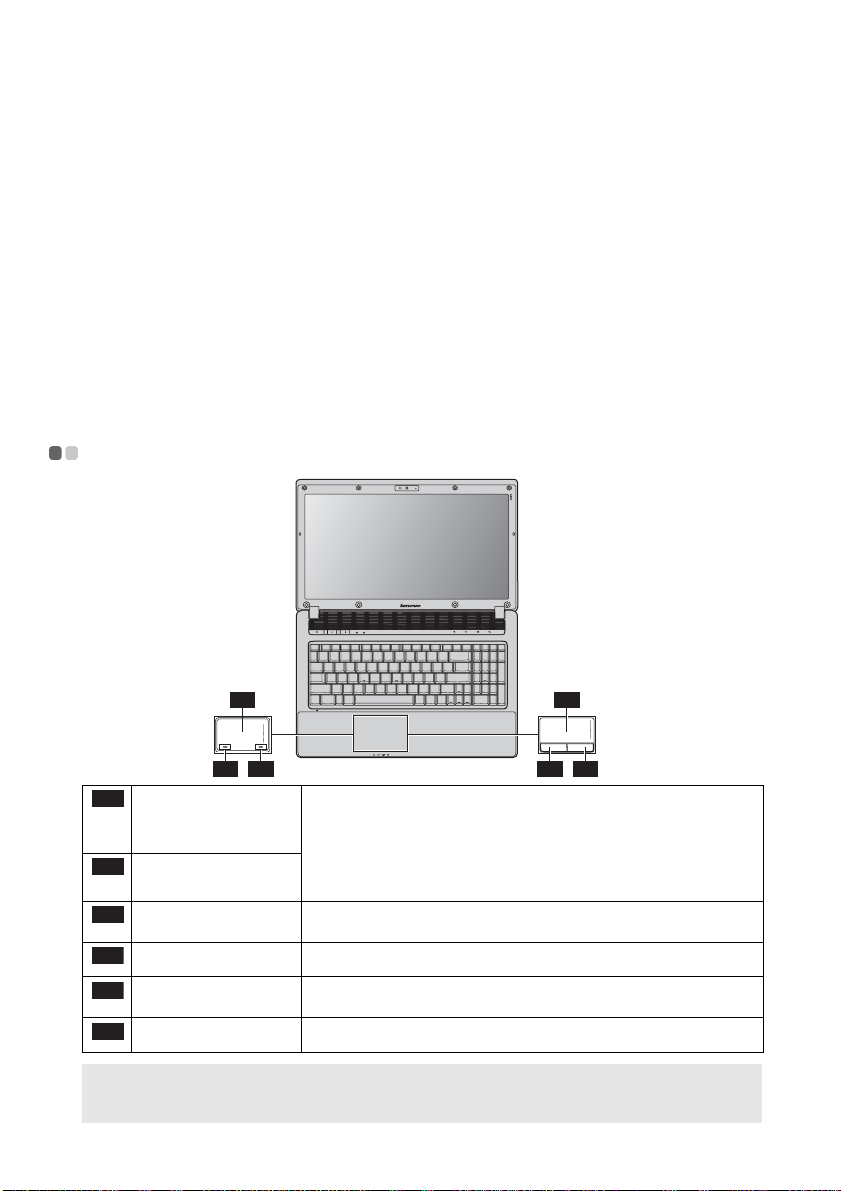
Bölüm 2. Temel bilgilerin öğrenilmesi
Pilin kullanılması
Tekrar doldurulabilir pil yanlış yerleştirilirse veya yanlış tipteyse patlama tehlikesi doğar. Pilde az miktarda
zararlı maddeler mevcuttur. Olası yaralanmaları ve çevrenin zarar görmesini önlemek için aşağıdaki
noktalara dikkat edin:
• Pilinizi yalnızca Lenovo tarafından önerilen türden bir pille değiştirin.
• Pili ateşten uzak tutun.
• Pilin su ya da yağmura maruz kalmasını önleyin.
• Pili sökmeye kalkışmayın.
• Pile kısa devre yaptırmayın.
• Pili çocuklardan uzak tutun.
• Pili, çöp dolgu alanlarına boşaltılan çöplerle birlikte atmayın. Pili atarken yerel yönetmeliklere ve
düzenlemelere, ayrıca şirketinizin güvenlik alanındaki standartlarına uyun.
Dokunmaya duyarlı tabletin kullanılması - - - - - - - - - - - - - - - - - - - - - - - - - - - - - - - - - - - - - - - - - - - - - - - - - - - - - - -
1-A
One-piece
1-A
2-A 3-A
1-B
2-B 3-B
dokunmaya duyarlı
tablet
Dokunmaya duyarlı
1-B
İmleci ekran üzerinde hareket ettirmek için, imlecin hareket etmesini istediğiniz
yönde parmak ucunuzu tabletin üzerinde gezdirin.
tablet
Sol alt alan
2-A
Sol tıklatma tuşu
2-B
Sağ alt alan
3-A
Sağ tıklatma tuşu
3-B
Not:
• Dokunmaya duyarlı tableti Fn+F6 tuşlarını kullanarak etkinleştirebilir/devre dışı bırakabilirsiniz.
• İki parmakla birlikte müdahale edildiğinde dokunmaya duyarlı tablet atanmış alanında devre dışı bırakılır.
İşlevi, klasik bir faredeki sol fare tuşunun işlevine karşılık gelir ve bu alana
tıklanarak uygulanabilir.
Bu, alışılagelmiş bir farenin sol tuşunun işlevlerini görür.
İşlevi, klasik bir faredeki sağ fare tuşunun işlevine karşılık gelir ve bu alana
tıklanarak uygulanabilir.
Bu, alışılagelmiş bir farenin sağ tuşunun işlevlerini görür.
12
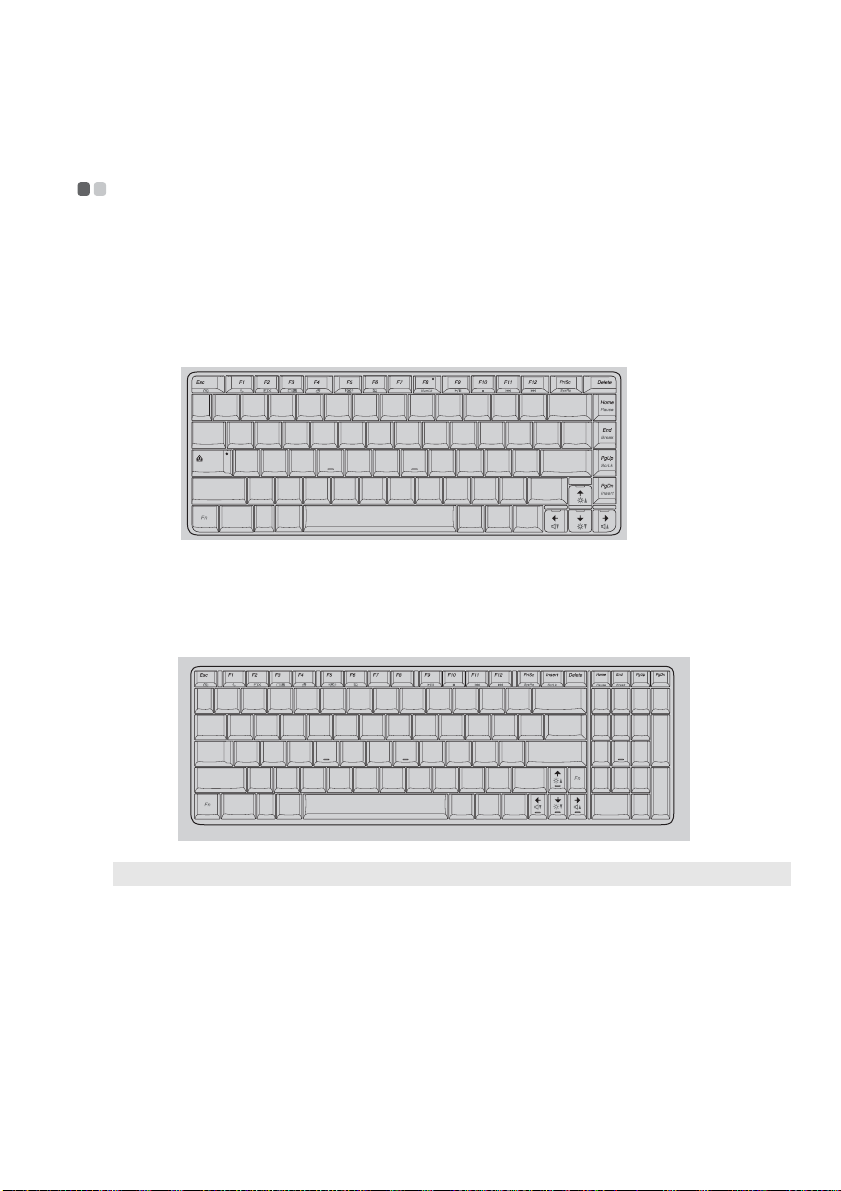
Bölüm 2. Temel bilgilerin öğrenilmesi
Klavyenin kullanılması - - - - - - - - - - - - - - - - - - - - - - - - - - - - - - - - - - - - - - - - - - - - - - - - - - - - - - - - - - - - - - - - - - - - - - - - - - - - - - - - - - - - - - - - - - - - - - -
Sayısal tuş takımı
G460
Klavye üzerinde bulunan bazı tuşlar, etkinleştirildikleri zaman 10 tuşluk bir sayısal tuş takımı olarak
hizmet görür.
Sayısal tuş takımını etkinleştirmek ya da devre dışı bırakmak için Fn+F8 tuşlarına basın.
CapsLK
G560
Klavyede ayrı bir sayısal tuş takımı bulunur. Sayısal tuş takımını etkinleştirmek ya da devre dışı bırakmak
için Num Lock tuşlarına basın.
Not: Sayısal tuş takımını etkinleştirildiğinde göstergesi yanar.
Num
Lock
13
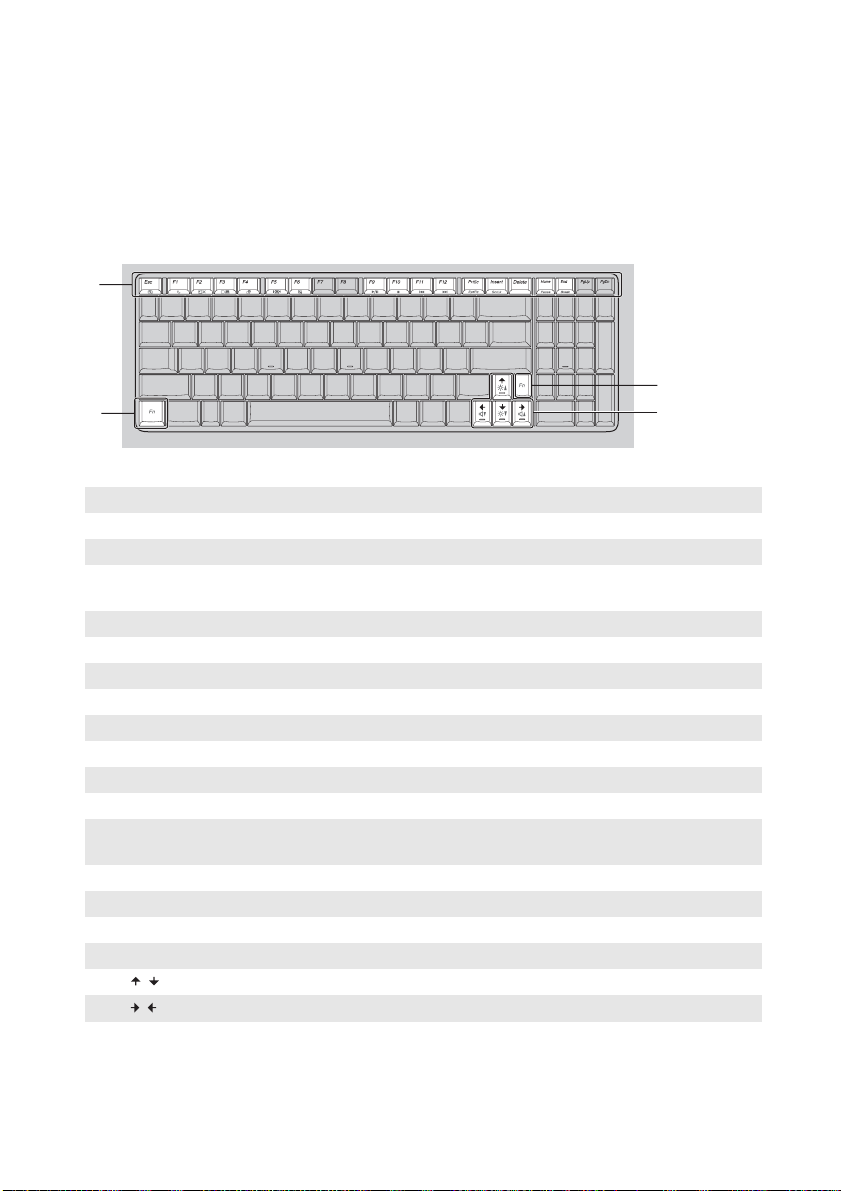
Bölüm 2. Temel bilgilerin öğrenilmesi
a
b
İşlev tuşu birleşimleri
İşlev tuşlarını kullanarak, bilgisayarınızın çalışma özelliklerini anında değiştirebilirsiniz. Bu işlevi
kullanmak için Fn tuşuna basın ve tuşu basılı tutun; ardından işlev tuşlarından birine basın .
b
a
Aşağıda her bir işlev tuşunun özellikleri açıklanmaktadır.
Fn + Esc: Tümleşik kamerayı açar/kapatır.
Fn + F1: Uyku kipine geçer.
Fn + F2: LCD ekranın arkadan aydınlatmasını açar/kapatır.
Fn + F3:
Fn + F4: Ekran çözünürlüğü ayarlarına ilişkin arabirimi açar.
Fn + F5: Tümleşik kablosuz aygıt ayarlarına ilişkin arabirimi açar (açık/kapalı).
Fn + F6: Dokunmaya duyarlı tableti etkinleştirir/devre dışı bırakır.
Fn + F8 (G460): Sayısal tuş takımını etkinleştirir/devre dışı bırakır.
Fn + F9: Windows Media Player programın oynatmasını başlatır/duraklatır.
Fn + F10: Windows Media Player programının oynatmasını durdurur.
Fn + F11: Bir önceki parçaya atlar.
Fn + F12: Bir sonraki parçaya atlar.
Fn + Insert (G560):
Fn + PgUp (G460):
Fn + PrtSc: Sistem talebini etkinleştirir.
Fn + Home: Sistemi duraklatma işlevini etkinleştirir.
Fn + End: Sistemi kesme işlevini etkinleştirir.
Fn + PgDn (G460): Ekleme işlevini etkinleştirir.
Fn + / : Ekran parlaklığını yükseltir/azaltır.
Fn + / :
Bu dizüstü bilgisayarının veya harici bir ekranın seçilmesi için ekran
değiştirme arabirimini açar.
Kaydırma Kilidi özelliğini etkinleştirir/devre dışı bırakır.
Ses düzeyini yükseltir/azaltır.
a
b
14

Bölüm 2. Temel bilgilerin öğrenilmesi
a
c
e
c
d
e
Özel tuşlar ve düğmeler - - - - - - - - - - - - - - - - - - - - - - - - - - - - - - - - - - - - - - - - - - - - - - - - - - - - - - - - - - - - - - - - - - - - - - - - - - - - - - - - - - - - - - - - - - - -
ba
fcde
OneKey Rescue System düğmesi ( )
• Bilgisayarın gücü kapalıyken, eğer Lenovo OneKey Rescue sistemi kurulmuşsa, OneKey Rescue
sistemine erişmek için bu tuşa basın.
•Windows işletim sisteminde Lenovo OneKey Recovery programını başlatmak için bu düğmeye basın.
Not: Daha ayrıntılı bilgi için bkz “OneKey Rescue sistemi”, sayfa 25.
Energy Management tuşu ( )
Lenovo Energy Management özelliği, donanım ve yazılım işbirliği sayesinde taşınabilir bilgisayarınızın
her bir bileşeni için performans ve güç tüketimini kontrol etmenizi sağlayarak, pil ömrünü uzatır ve pilin
çalışmasını iyileştirir.
b
Ses düzeyi düğmeleri ( ~ ) (yalnızca belirli modellerde)
Sessiz/Sesli
Ses düzeyi aşağı
Ses düzeyi yukarı
OneKey Theater tuşu ( ) (yalnızca belirli modellerde)
Normal modu veya Sinema modunu seçmek üzere OneKey Theater yazılımını açın.
f
15
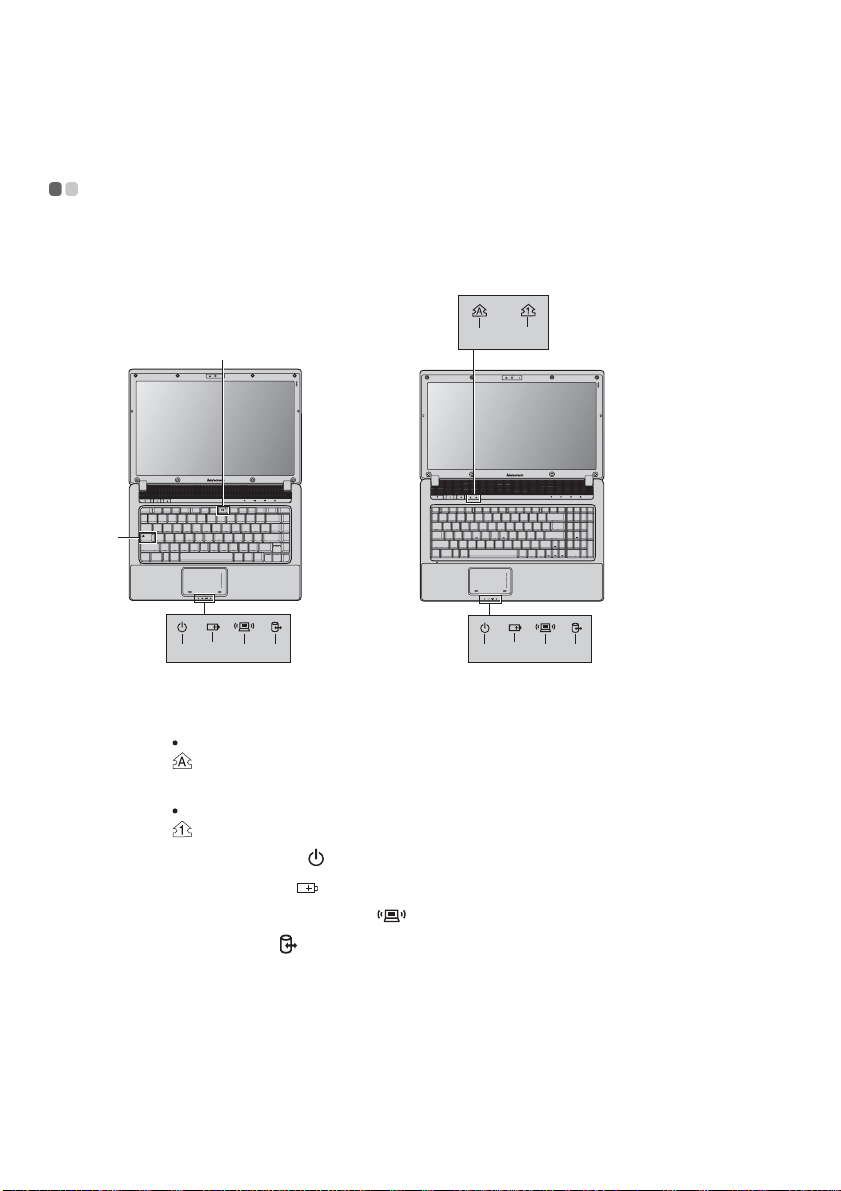
Bölüm 2. Temel bilgilerin öğrenilmesi
a
b
c
d
e
f
Sistem durumu göstergeleri - - - - - - - - - - - - - - - - - - - - - - - - - - - - - - - - - - - - - - - - - - - - - - - - - - - - - - - - - - - - - - - - - - - - - - - - - - - - - - - - - - -
Bu göstergeler size bilgisayarınızın durumu hakkında bilgi verir.
G460 G560
ab
b
CapsLK
16
cadef
Caps Lock (Büyük harf) göstergesi
G460:
G560:
Num lock (Sayısal tuşlar kilidi) göstergesi
G460:
G560:
Güç durumu göstergesi
Pil durumu göstergesi
Kablosuz haberleşme göstergesi
Sabit disk sürücüsü
cd ef
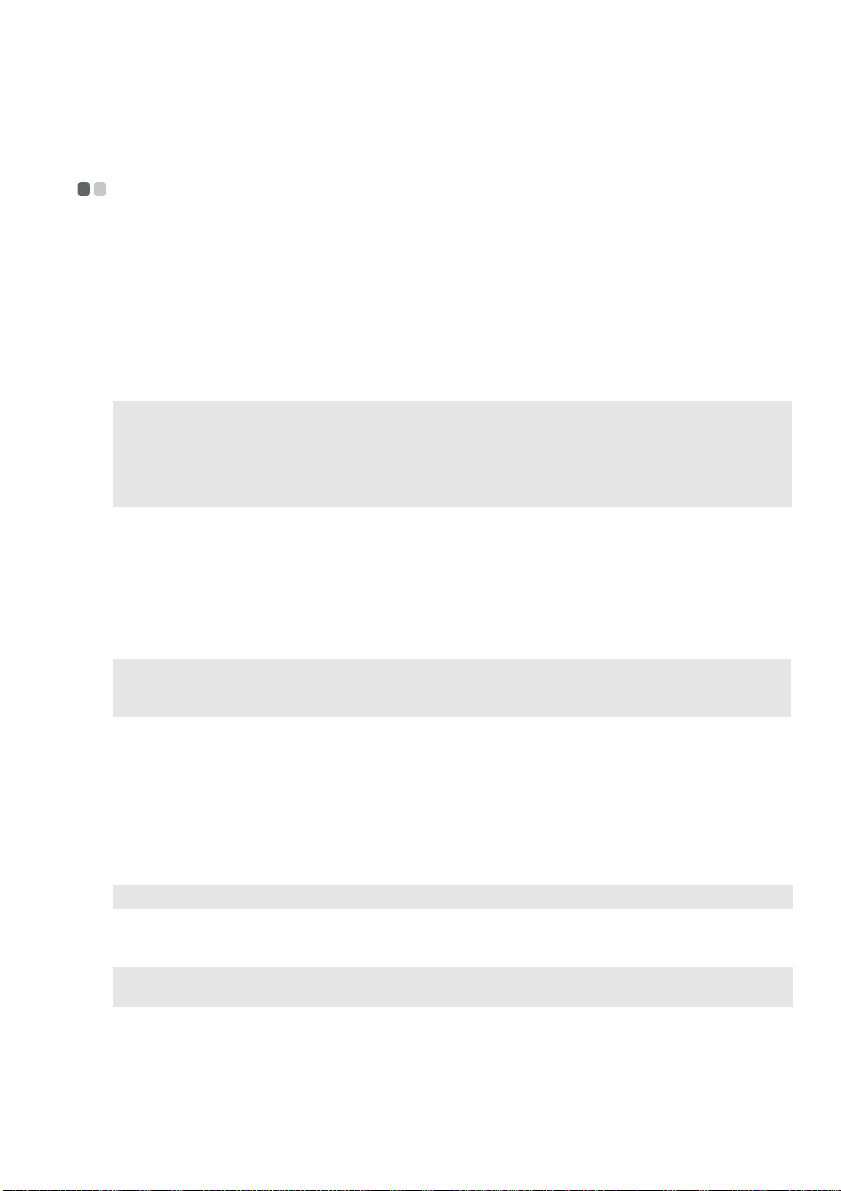
Bölüm 2. Temel bilgilerin öğrenilmesi
Bilgisayar güvenliğinizin sağlanması - - - - - - - - - - - - - - - - - - - - - - - - - - - - - - - - - - - - - - - - - - - - - - - - - - - - - - - - - - - - - - -
Bu bölümde bilgisayarınızı hırsızlığa ve yetkisiz kullanıma karşı nasıl koruyabileceğiniz hakkında bilgi
verilmektedir.
Bir güvenlik kilidinin takılması (birlikte verilmez)
Bilgisayarınızın izniniz olmadan hareket ettirilmesini engellemek için makineye bir güvenlik kilidi
takabilirsiniz. Bir güvenlik kilidinin takılması hakkında ayrıntılı bilgi edinmek iin, satın almış olduğunuz
güvenlik kilidiyle birlikte verilen yönergelere başvurun.
Kensington kilidi deliğinin yeri için bkz “Soldan görünüm”, sayfa 4.
Notlar:
• Herhangi bir güvenlik ürünü satın almadan önce bu türden bir güvenlik kilidi deliği ile uyumlu olduğunu kontrol
edin.
• Kilitleme aygıtlarını ve güvenlik özelliklerini değerlendirmek, seçmek ve bunları uygulamak sizin
sorumluluğunuzdadır. Lenovo, kilitleme aygıtlarının ve güvenlik özelliklerinin işlevi, kalitesi veya performansıyla
ilgili herhangi bir görüş bildirmez, yargıda bulunmaz veya herhangi bir garanti vermez.
VeriFace™ yazılımının kullanılması
VeriFace bir yüz tanıma yazılımıdır. Yüzünüzün dijital bir fotoğrafını çeken bu yazılım, yüzünüzün
başlıca özelliklerini belirler ve sistemin “parolası” olan bir dijital harita oluşturur.
VeriFace özelliğini ilk defa etkinleştirdiğinizde, yüz görüntünüzün kaydedilmesi için masaüstündeki
VeriFace simgesine tıklayın.
Notlar:
• Yüz kaydı ve doğrulaması, ışığın sabit ve eşit dağılıma sahip olduğu ortamlarda en iyi sonucu verir.
• Sistemde oturum açarken bu işlevi kullanıp kullanmayacağınızı seçebilirsiniz.
VeriFace özelliği hakkında daha ayrıntılı bilgi için yazılımdaki yardım dosyalarına bakın.
Parola kullanılması
Parola kullanımı, bilgisayarınızın başka kişiler tarafından kullanılmasını önlemeye yardımcı olur. Bir
parola belirleyip bunu etkinleştirdiğiniz zaman, bilgisayarı her açtığınızda ekranda bu parolayı isteyen bir
bilgi istemi çıkar. Bilgi isteminde parolanızı girin. Doğru parolayı girmediğiniz takdirde bilgisayarı
kullanamazsınız.
Not: Bu parolayı, bir ila yedi adet sayısal karakteri istediğiniz şekilde birleştirerek oluşturabilirsiniz.
Parola belirlemeye ilişkin ayrıntılı bilgiler için BIOS Setup Utility (BIOS kurulum programı) ekranının
sağındaki Help (Yardım) bölümüne bakın.
Not: BIOS Setup Utility (BIOS kurulum programı) programına girmek için, bilgisayar açılırken Lenovo logosu
görüntülendiğinde F2 tuşuna basın.
17
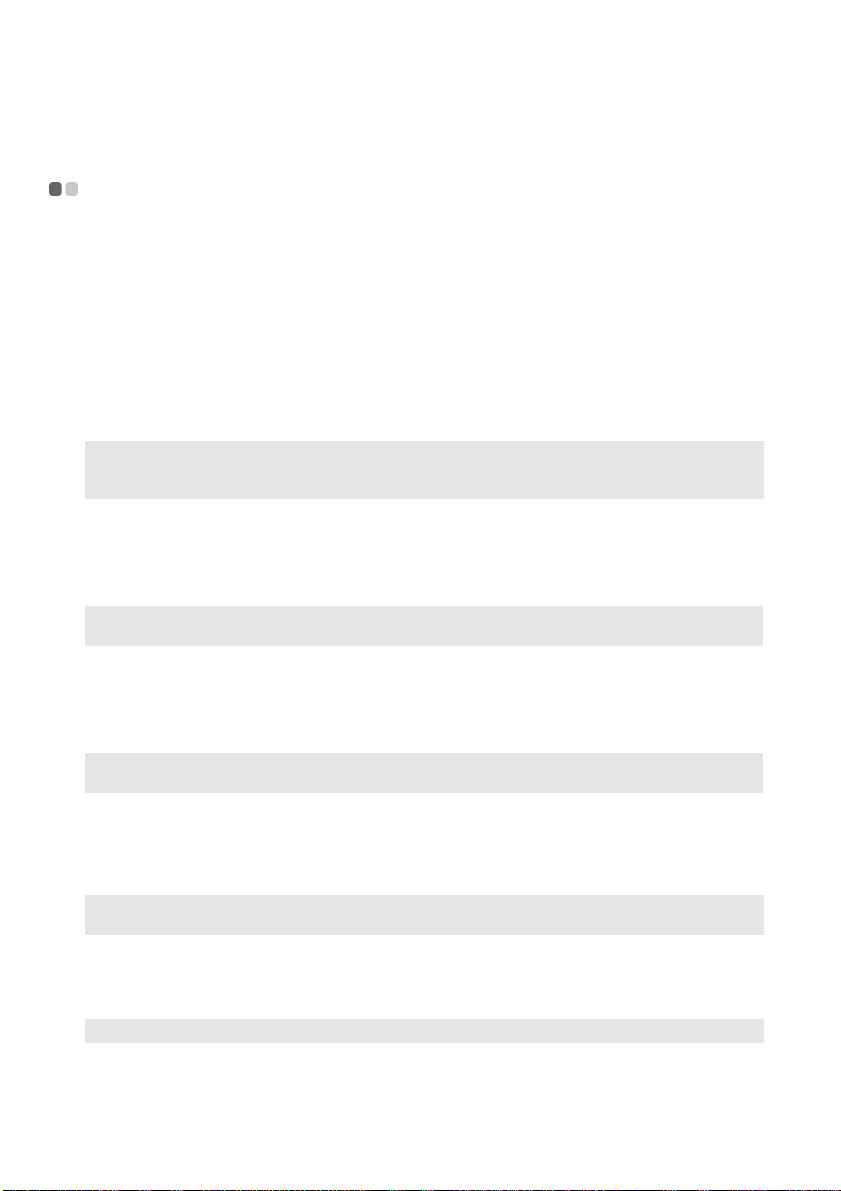
Bölüm 2. Temel bilgilerin öğrenilmesi
Dış aygıtların bağlanması - - - - - - - - - - - - - - - - - - - - - - - - - - - - - - - - - - - - - - - - - - - - - - - - - - - - - - - - - - - - - - - - - - - - - - - - - - - - - - - - - - - - - - - -
Bilgisayarınızda bir dizi yerleşik özellik ve bağlantı seçeneği bulunur.
Bellek kartlarının kullanılması (birlikte verilmez)
Bilgisayarınız aşağıdaki bellek kartlarını destekler:
• Secure Digital (SD) kart
• MultiMediaCard (MMC)
• Memory Stick (MS)
• Memory Stick PRO (MS PRO)
• xD-Picture Card (xD)
Notlar:
• Yuvaya aynı anda SADECE tek bir kart takın.
• Bu kart okuyucu SDIO aygıtları desteklemez (örn. SDIO Bluetooth, vb.)
Bir bellek kartının takılması
1
Bir tık sesi duyuncaya kadar sahte kartı itin. Sahte kartı yavaşça bellek kartı yuvasından çekin.
2
Bellek kartını bir tık sesi duyuncaya kadar içeri itin.
Not: Sahte kart, bellek kartı kullanılmadığında bilgisayarın içine toz ve küçük nesnelerin girmesini önlemek için
kullanılır. Sahte kartı ileride kullanmak üzere saklayın.
Bir bellek kartının çıkartılması
1
Bir tık sesi duyuncaya kadar bellek kartını kartı itin.
2
Bellek kartını yavaşça bellek kartı yuvasından çekin.
Not: Bellek kartını çıkartmadan önce, verilerinizin zarar görmesini önlemek için kartı Windows Donanımı Güvenle
Kaldır özelliğini ve Ortam Çıkartma yazılımını kullanarak devre dışı bırakın.
Bir evrensel seri veri yolu (USB) aygıtının bağlanması
Bilgisayarınızda USB aygıtlarıyla uyumlu iki adet USB portu ve bir adet eSATA/USB portu veya USB
aygıtlarıyla uyumlu üç adet USB portu bulunur.
Not: USB ODD gibi yüksek seviyede güç tüketen USB aygıtı kullanırken, dış aygıtın güç bağdaştırıcısını kullanın.
Aksi halde aygıt tanınmayabilir ve sistem kapanabilir.
Bir ExpressCard aygıtının bağlanması (yalnızca belirli modellerde)
Bilgisayarınızda, ExpressCard aygıtlarını bağlamak için bir ExpressCard/34 yuvası bulunur.
Not: Yal nızca ExpressCard/34 aygıtlarını kullanın.
18
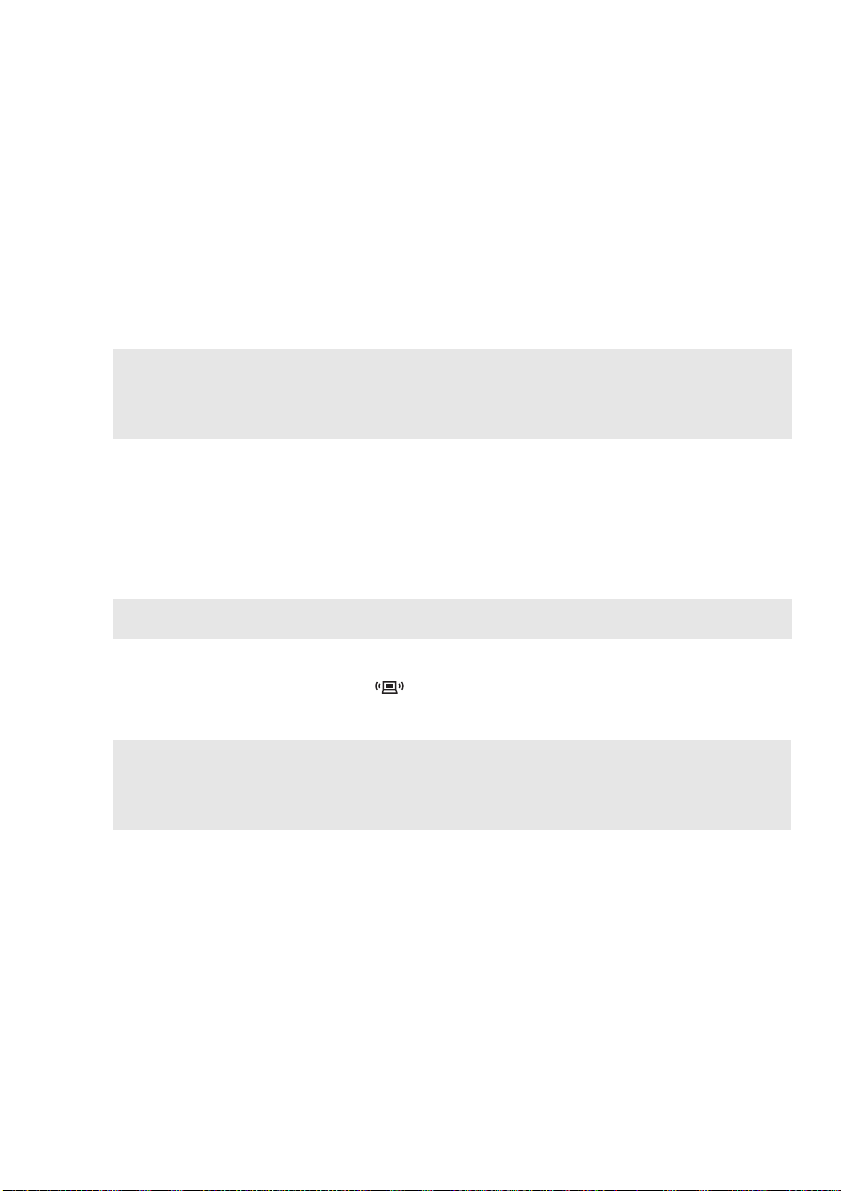
Bölüm 2. Temel bilgilerin öğrenilmesi
Bir ExpressCard/34 aygıtının takılması
1
Bir tık sesi duyuncaya kadar sahte kartı itin. Sahte kartı yavaşça ExpressCard yuvasından çekin.
2
ExpressCard aygıtını ön etiketi yukarı bakacak şekilde bir tık sesi duyuncaya kadar içeri itin.
Bir ExpressCard/34 aygıtının çıkarılması
1
Bir tık sesi duyuncaya kadar ExpressCard aygıtını kartı itin.
2
ExpressCard aygıtını ExpressCard yuvasından yavaşça çekin.
Notlar:
• ExpressCard/34 aygıtını sökmeden önce, bunu Windows Donanımı Güvenle Kaldır özelliğini ve Ortam Çıkartma
yazılımını kullanarak devre dışı bırakın.
• Sahte kart, ExpressCard kullanılmadığında bilgisayarın içine toz ve küçük nesnelerin girmesini önlemek için
kullanılır. Sahte kartı ileride kullanmak üzere saklayın.
Bluetooth özelliği etkinleştirilmiş bir aygıtının bağlanması (yalnızca belirli
modellerde)
Bilgisayarınızın tümleşik bir Bluetooth bağdaştırıcı kartı varsa, dizüstü bilgisayarlar, Kişisel Sayısal
Ya rd ımcı’lar (PDA) ve cep telefonları gibi Bluetooth özelliğine sahip diğer aygıtlara kablosuz olarak
bağlanabilir ve veri aktarımı gerçekleştirebilir. Bu aygıtlar arasında açık alanda 10 metreye kadar
uzaklıklardan kablolar olmaksızın veri aktarımı gerçekleştirebilirsiniz.
Not: Azami menzil girişime ve aktarım engelleri sebebiyle değişebilir. Mümkün olan en iyi bağlantı hızına erişmek
için, aygıtı mümkün olduğunca bilgisayarınızın yakınına yerleştirin.
Bluetooth haberleşmelerinin etkinleştirilmesi
1
Tümleşik kablosuz aygıt anahtarını konumuna kaydırın.
2
Ya pılandırmayı gerçekleştirmek için Fn + F5 tuşlarına basın.
Notlar:
•
Bluetooth
• Bluetooth özelliği etkinleştirilmiş bir aygıt ile bilgisayarınız arasında veri alışverişi için, önce bu aygıtı
işlevini kullanmanız gerekmediğinde, pil gücünden tasarruf etmek için bu işlevi kapatın.
bilgisayarınızla eşleştirmeniz gerekir. Bluetooth özelliği etkinleştirilmiş bir aygıtın bilgisayarınızla eşleştirilmesi
hakkında ayrıntılar için ürünle verilen belgeleri okuyun.
19
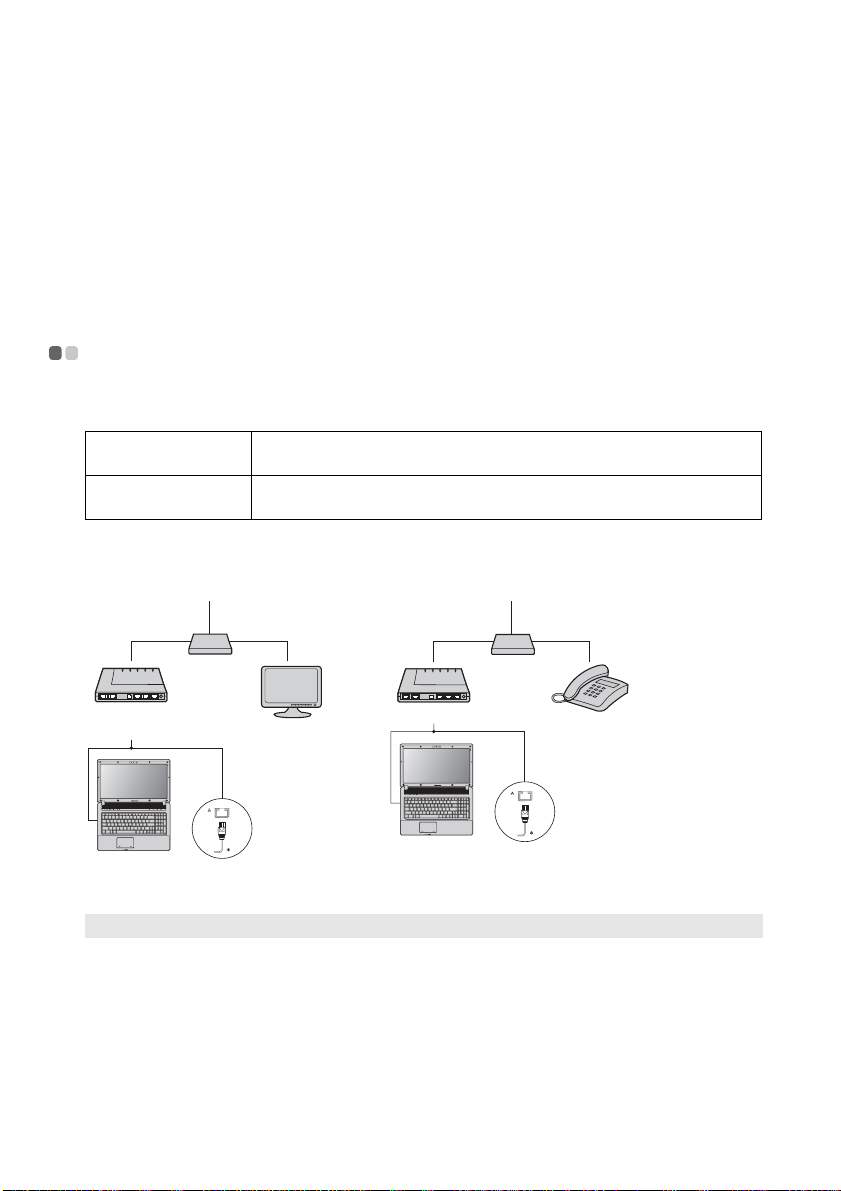
Bölüm 3. İnternet’in kullanılması
Bir global ağ olan İnternet, e-posta, bilgi arama, elektronik ticaret, Web’de gezinme ve eğlence gibi
hizmetler sağlamak üzere dünya genelindeki bilgisayarları birbirine bağlar.
Bilgisayarı İnternet’e şu şekillerde bağlayabilirsiniz:
Kablolu bağlantı: bağlamak için fiziksel kablolama kullanır.
Kablosuz ağ teknolojisi: kablolar olmadan bağlanır.
Kablolu bağlantı - - - - - - - - - - - - - - - - - - - - - - - - - - - - - - - - - - - - - - - - - - - - - - - - - - - - - - - - - - - - - - - - - - - - - - - - - - - - - - - - - - - - - - - - - - - - - - - - - - - - - - - - - - - - -
Kablolu bağlantılar, bilgisayarı internete bağlamak için güvenilir ve emniyetli bir yoldur. Genelde, yaygın
olarak aşağıdaki iki erişim yöntemi kullanılır.
Kablo Kablolu İnternet hizmeti, evsel kablolu televizyon hattına bağlı bir kablo modemini
DSL DSL, yüksek hızlı ağ erişimini evlere ve küçük şirketlere sıradan telefon hatları
Donanım bağlantısı:
Kablo DSL
kullanır.
üzerinden getiren bir teknolojiler ailesidir.
Televizyon kablolu
yayın kablosu
Telefon hattı
Bölücü*
kablo modemi*
* Birlikte verilmez.
Not: Yukarıdaki şekiller sadece başvuru amaçlıdır. Gerçek bağlantılar farklı olabilir.
*
DSL modemi*
Bölücü*
*
Yazılım yapılandırması
Bilgisayarınızın yapılandırması hakkında ayrıntılı bilgi edinmek için İnternet Hizmet Sağlayıcınıza (ISP)
danışın.
20
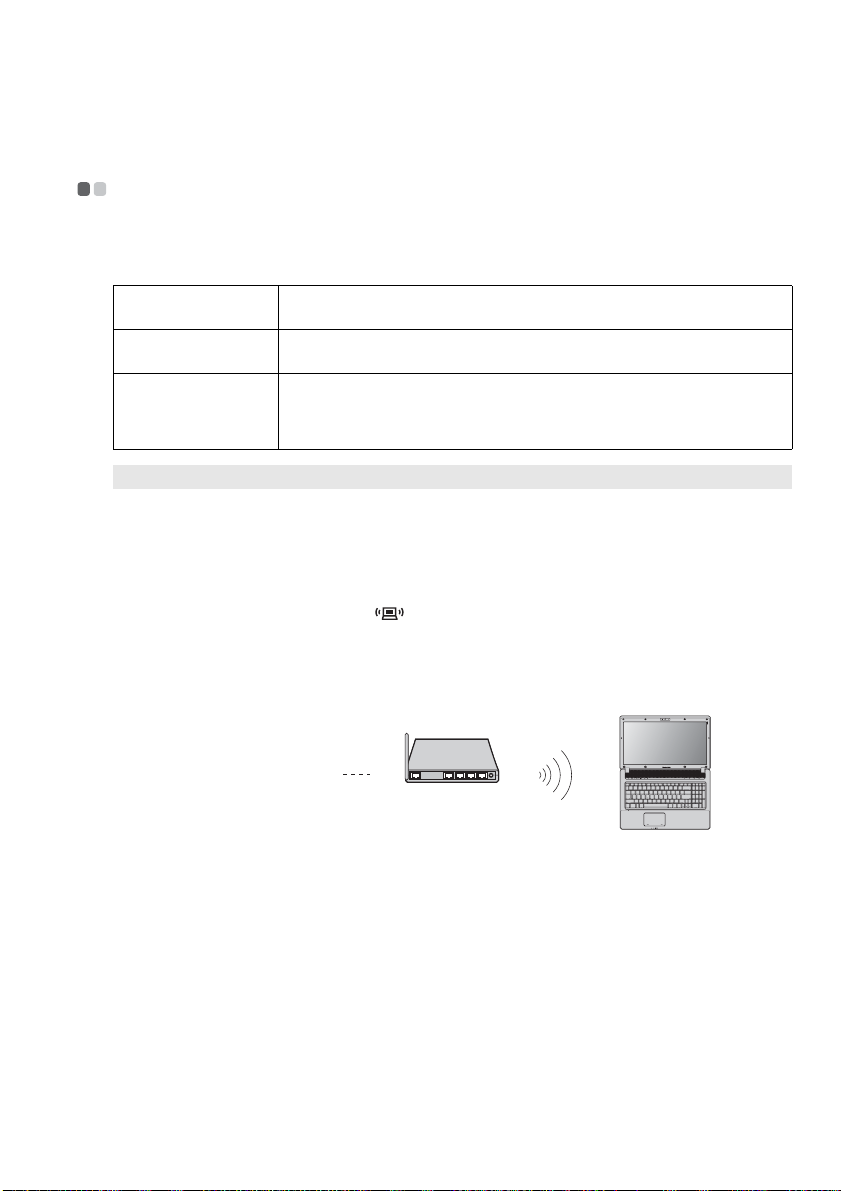
Bölüm 3. İnternet’in kullanılması
Kablosuz bağlantı - - - - - - - - - - - - - - - - - - - - - - - - - - - - - - - - - - - - - - - - - - - - - - - - - - - - - - - - - - - - - - - - - - - - - - - - - - - - - - - - - - - - - - - - - - - - - - - - - - - - - - - - -
Kablosuz bağlantılar internete bir mobil erişim sunarak kablosuz sinyallerin kapsama alanındaki her yerde
çevrimiçi kalmanızı sağlar.
İnternet’e aşağıdaki yöntemlerle kablosuz bağlantı kurulabilir.
Wi-Fi Wi-Fi ağları, bir ev, ofis veya küçük binalar grubu gibi küçük bir fiziksel alanı kapsar.
WiMAX WiMAX ağları birden fazla kablosuz yerel ağ sistemini birbirine bağlar ve büyük şehir
Mobil Geniş Bant Mobil Geniş Bant bilgisayarlara, cep telefonlarına ve diğer aygıtlara geniş bir coğrafi
Not: Bilgisayarınız tüm kablosuz bağlantı yöntemlerini desteklemeyebilir.
Bağlantı için bir erişim noktası (örn. kablosuz yönlendirici) gerekir.
alanlarını kapsayarak kablolara gerek olmaksızın yüksek hızlı geniş bantlı erişim sağlar.
alanda internet erişimi sağlar. Veri aktarımı için cep telefonu şebekeleri kullanılır ve
erişim genelde bir cep telefonu operatörü tarafından sağlanır. Bağlantı için bir Mobil
Geniş Bant SIM kartı gereklidir.
Wi-Fi/WiMax’ın kullanılması (yalnızca belirli modellerde)
Kablosuz bağlantının etkinleştirilmesi
Kablosuz iletişimi etkinleştirmek için aşağıdakileri yapın:
1
Tümleşik kablosuz aygıt anahtarını konumuna kaydırın.
2
Ya pılandırmak için Fn + F5 tuşlarına basın.
Donanım bağlantısı
Wi-Fi/WiMax ağı
Wi-Fi/WiMax network
erişim noktası*
* Birlikte verilmez.
Yazılım yapılandırması
Bilgisayarınızın yapılandırması hakkında ayrıntılı bilgi edinmek için İnternet Hizmet Sağlayıcınıza (ISP)
başvurun.
21
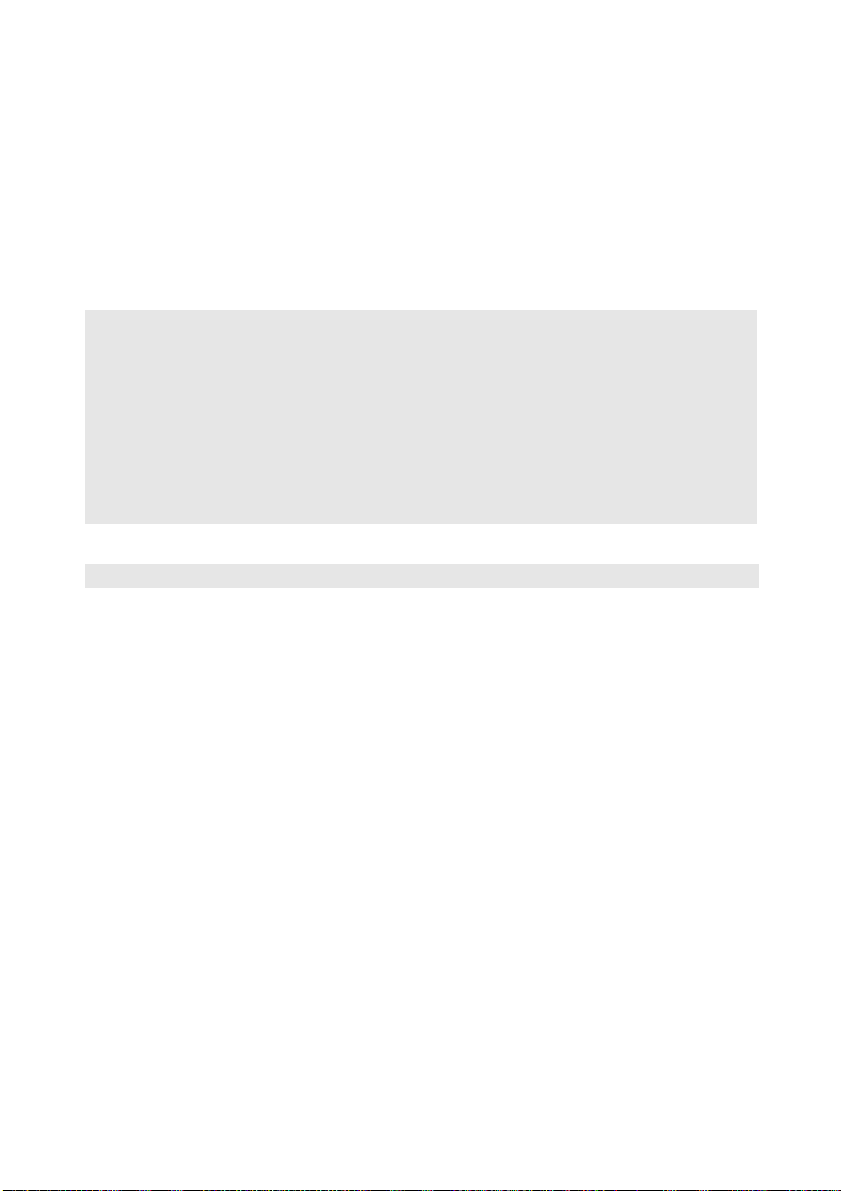
Bölüm 3. İnternet’in kullanılması
Mobil Geniş Bantın kullanılması (yalnızca belirli modellerde)
Mobil Geniş Banda başlamadan önce, bir mobil şebeke operatörü seçmeniz ve şebekenin kapsama
alanında olduğunuzdan emin olmanız gerekir. Bunu takiben şunları yapmanız gerekir:
• Yerel mobil operatörünüz üzerinden Mobil Geniş Bant hizmetini etkinleştirmek. Etkinleştirdikten
sonra size bir Abone Kimlik Modülü (SIM) kartı verilir. SIM kartın takılması hakkında bilgi için bkz
“SIM kartın yerleştirilmesi” sayfa 22.
Notlar:
• Mobil Geniş Bant hizmetleri sağlayan mobil operatörler çeşitli standartları kullanır. Lenovo Mobil Geniş Bant
modülü aşağıdaki standartlardan birini veya birden fazlasını destekleyebilir:
• GSM (Global System for Mobile Communications)
• TD-SCDMA (Time Division-Synchronous Code Division Multiple Access)
• SCDMA (Synchronous Code Division Multiple Access)
• EV-DO (Evolution Data Optimized)
• HSPA (High Speed Packet Access)
• Mobil Geniş Bant abonelikli bir hizmettir. Mevcudiyet, ücret ve diğer bilgiler için yerel mobil şebeke
operatörünüze başvurun.
• SIM kart, mobil şebeke operatörleri tarafından mobil ağdaki hizmet abonelerini tanımlamak için kullanılan bir
akıllı kart tipidir. Mobil Geniş Bant hizmetini etkinleştirdikten sonra mobil operatörünüz size SIM kartı verecektir.
• Mobil Geniş Bant şebekenize bağlanmak/şebekeyle bağlantıyı kesmek için bir bağlantı yönetimi hizmeti.
Not: Genelde bu hizmeti mobil şebeke operatörünüz sağlar.
SIM kartın yerleştirilmesi
SIM kartı yerleştirmek için:
1
Bilgisayarı kapatın, ardından bilgisayardan AC bağdaştırıcısını ve tüm kabloları ayırın.
2
Bilgisayarın ekranını kapatın ve bilgisayarı ters çevirin.
3
Pili çıkartın.
22
